| المجموعات الإجتماعية |
| البحث |
| مشاركات اليوم |
 |
| صنع في خط الطيران Made in Flyingway عرض ابداعات الأعضاء في تطوير مشبهات الطائرات |
| موضوع مغلق |
|
|
أدوات الموضوع |
 |
| صنع في خط الطيران Made in Flyingway عرض ابداعات الأعضاء في تطوير مشبهات الطائرات |
| موضوع مغلق |
|
|
أدوات الموضوع |
| مشاركة [ 1 ] | ||||
|
||||
|
|
السلام عليكم و رحمة الله و بركاته
اهـــداء من فريق سماء المحاكاه Simulations Sky Team Captain Mohamed Captain Jamal Captain Zine El Dine Captain Yahia  بالنيابة عنهم اقــدم لكم شرح خاص لمنتديات خط الطيران لكيفية صبغ طائرات Wilco A340 Family و A330 Family الشرح بإذن الله سيكون على طائرة A340 - 300 و يسرى بنفس الخطوات على A330 و جميع اصدارات الـ VOL 2 البـــرامج المستعملة فى الشرح / 1- Adobe Photoshop CS6 2- DXTbmp للتـــحميل Adobe Photoshop CS6 Torrent DXTbmp تم رفع الشرح على ملف PDF للتسهيل على الاعضاء : Flyingway.com - How To Paint Wilco A330-A340 Aircrafts.pdf -=-=-=-=-=-=- الـ Paint kit البينت كيت و هو بدن الطائرة ابيض بدون اية اضافات يتم وضع الصبغة علية Wilco Vol 2 Paint kit ------------------- لتــــحميل الطــائرة / حصريا طائرات الويلكو البروفيشنال الرائعة WILCO AIRBUS SERIES VOL2 الإصدار الثاني آخر نسخة 1G -=-=-=-=-=-=-=-=-=- بسم الله الرحمن الرحيم .. سنبدأ على صبغة سهلة و ستكون بإذن الله للـ South african airways star alliance بعد تحميل البينت كيت ستجد 4 ملفات بأسماء / 330-200 330-300 340-300 340-600 هذة الطــبقات المتوفرة و هى للـ A340 Family افتح الفوتوشوب / و ادخل على ملف A340-300 و اختار الملفين / main_1_340_T main_2_340_T و نبدأ بالاول على الوجه الايمن بأسم main_1_340_T تـــابع معى الشرح نريد استعمال الشعار و الصبغة لنضعها على البدن .. نبحث فى المقام الاول بالانترنت فنجد المطلوب :  بعد الاختيار نكون بهذا الشكل فى الفوتوشوب : 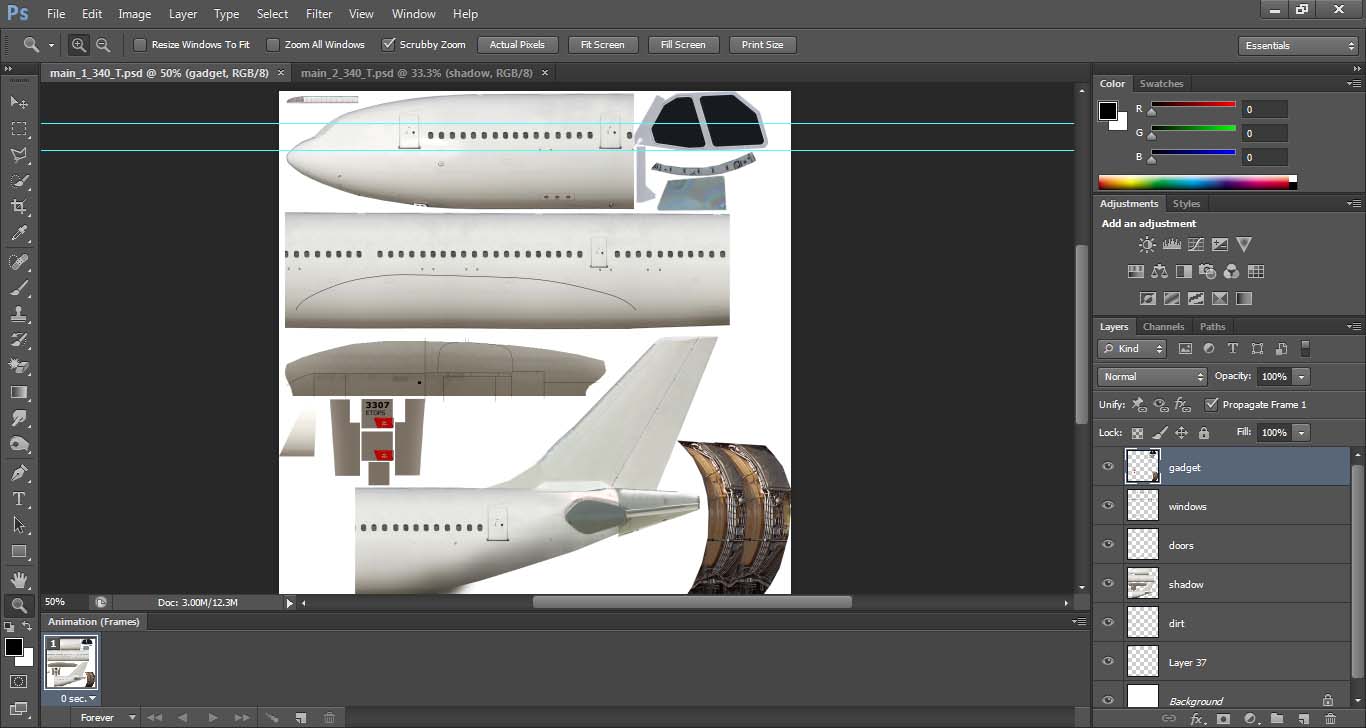 نقوم بالتقريــب باستخدام العدســة :  و من ثم نقوم بفتح الصورتين عن طريق File > Open بأستخدام الادارة المشار إليها نحدد كلمة Star Alliance و نقوم بالضغط على Ctrl+C لنسخ الجزء المحدد 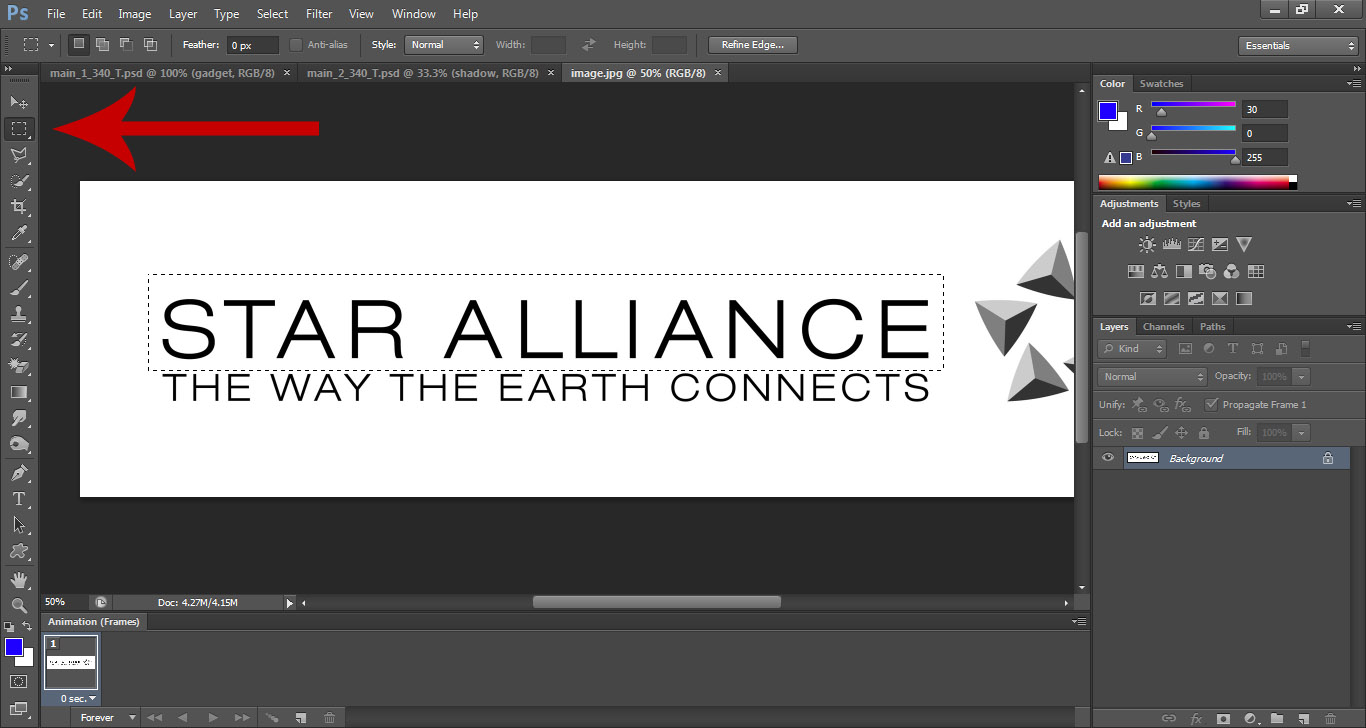 و من ثم نذهب لبدن الطائرة عن طريق الـ Taps فوق مشار إليها و نعمل Ctrl + V حتى نلصق الصورة 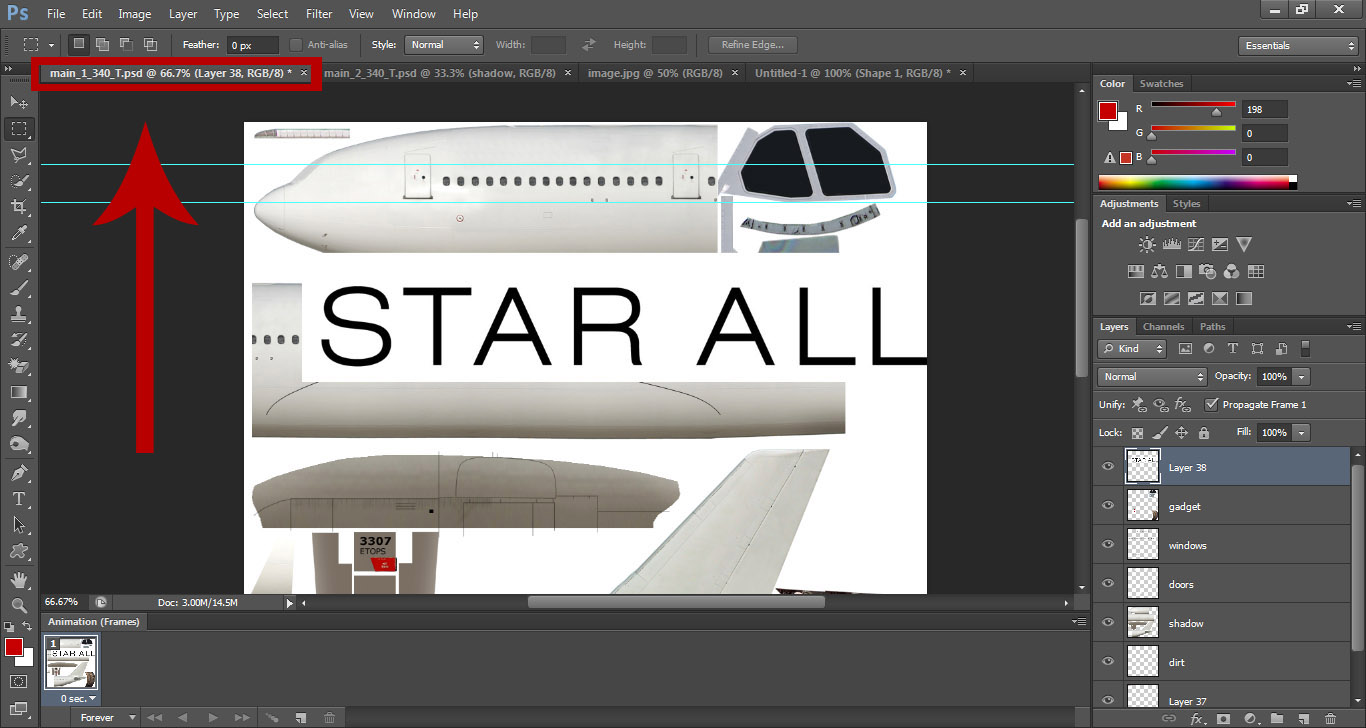 نختار الأداة المحددة هنا 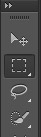 و من ثم نقف على صورة Starr Alliance و نضغط يمين Right Click و نختار Free Transform 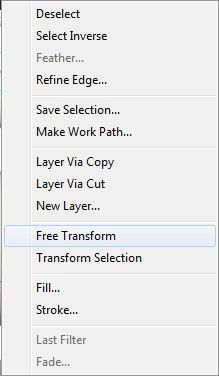 و من ثم نحدد الصورة  نقف على اطرافها و نقوم بتصغيرها حتى نحصل الشكل الأتى 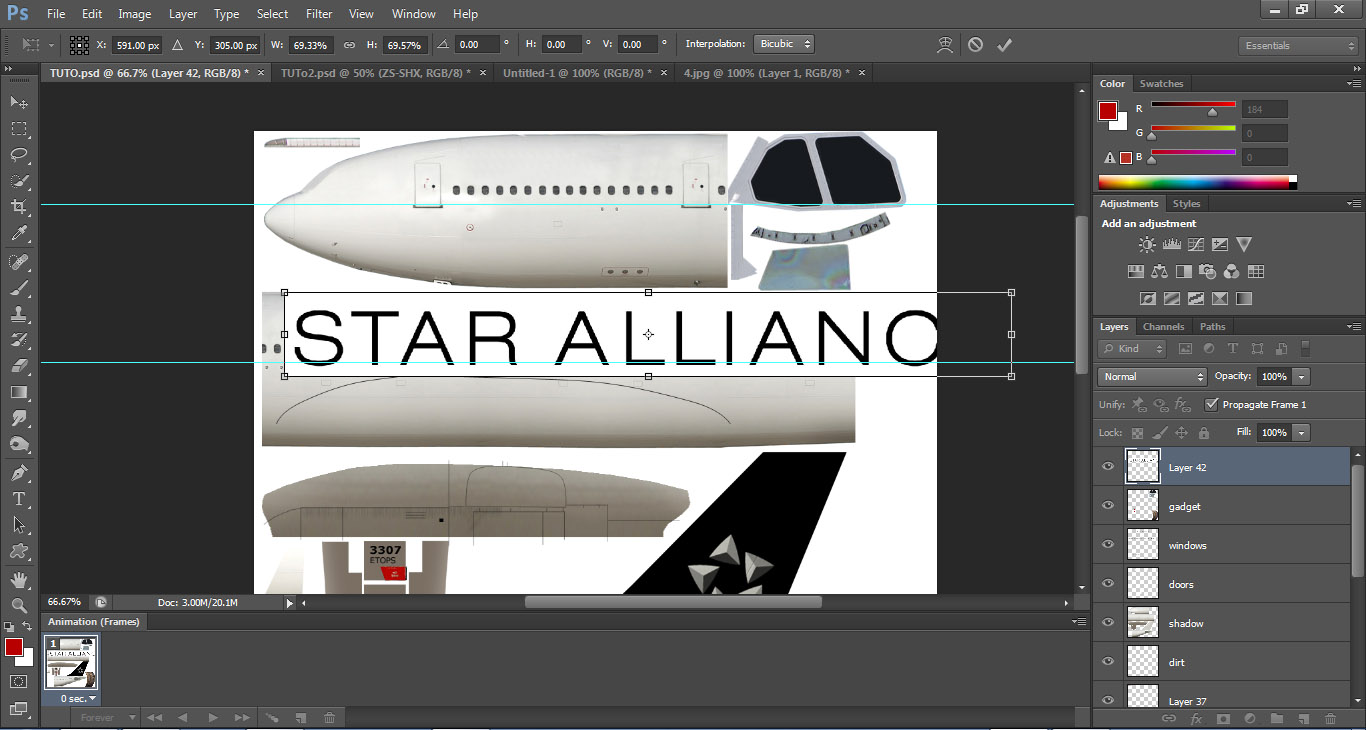 ثم نختار الممحاه كما موضح بـ 1 و نضغط عليها باليمين بالماوس Right Click و نختار الممحاة الاخيرة : 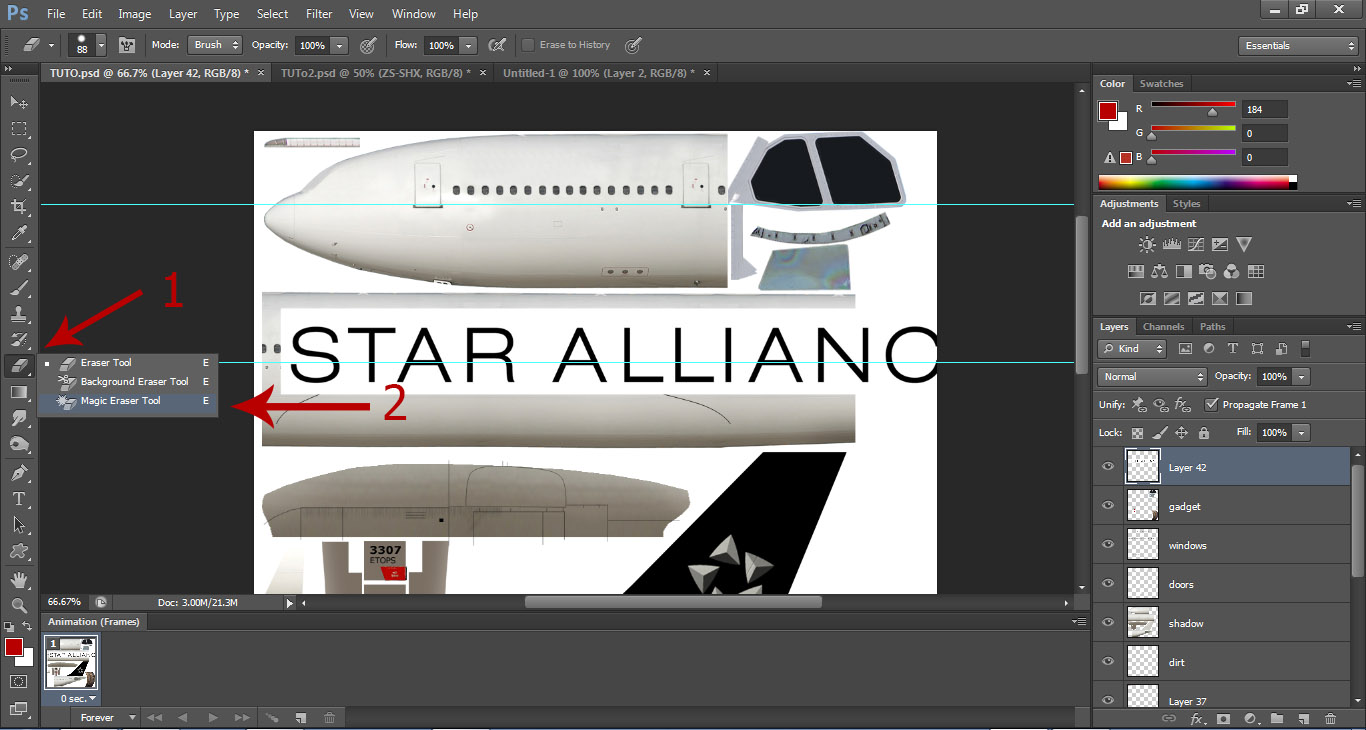 و من ثم نقف على المنطقة البيضاء التى حول كلمة Star Alliance و نضغط ضغطة بالممحاه حتى نحصل الشكل الأتى :  و ايضا نكرر الخطوة فى فراغات حروف الـ A و R حتى تكون كالكتابة العادية كما بالصورة 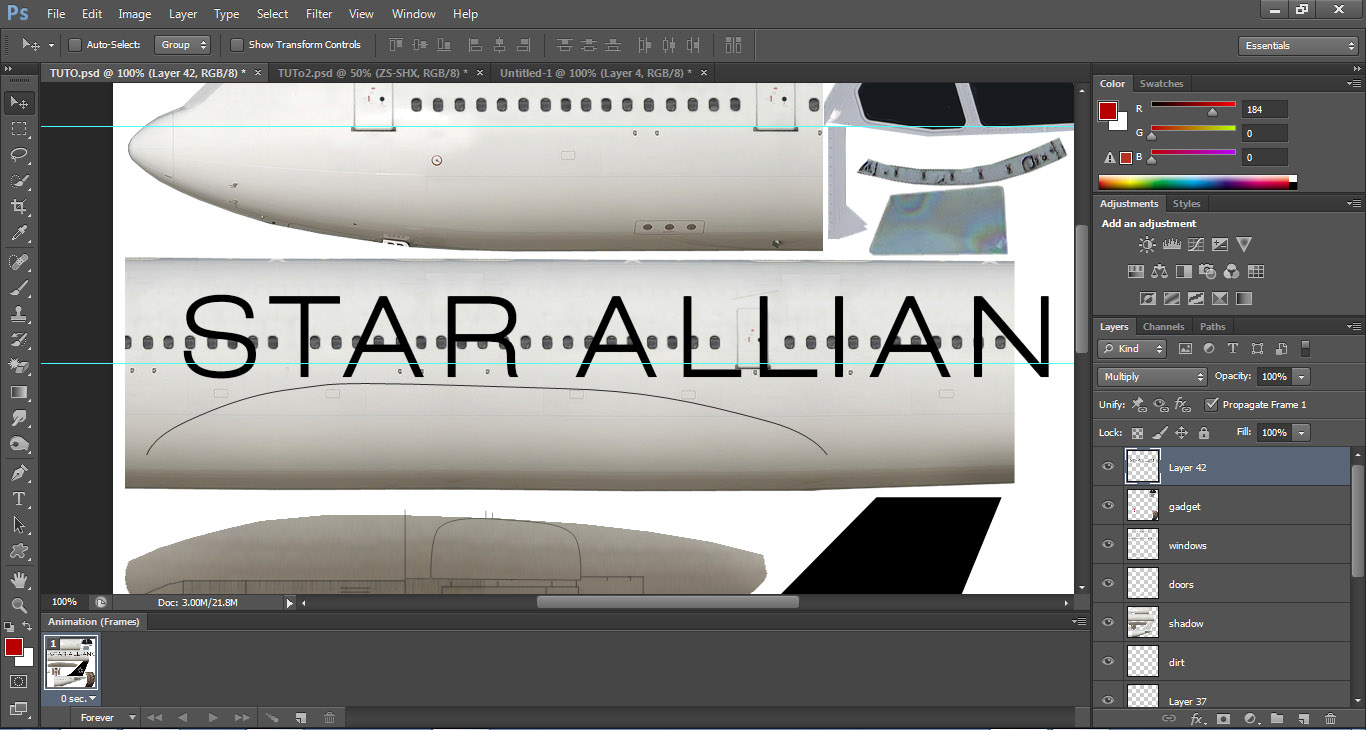 البعض سيسأل لماذا لم استخدم الكتابة فى كلمة Star alliance .. السبب لان لا يوجد حط مثيل للكلمة فبالتالى لن تكون مشابهه للواقع .. --------------- ثم ننظر على اليمين فى الـ Layer حق الصورة 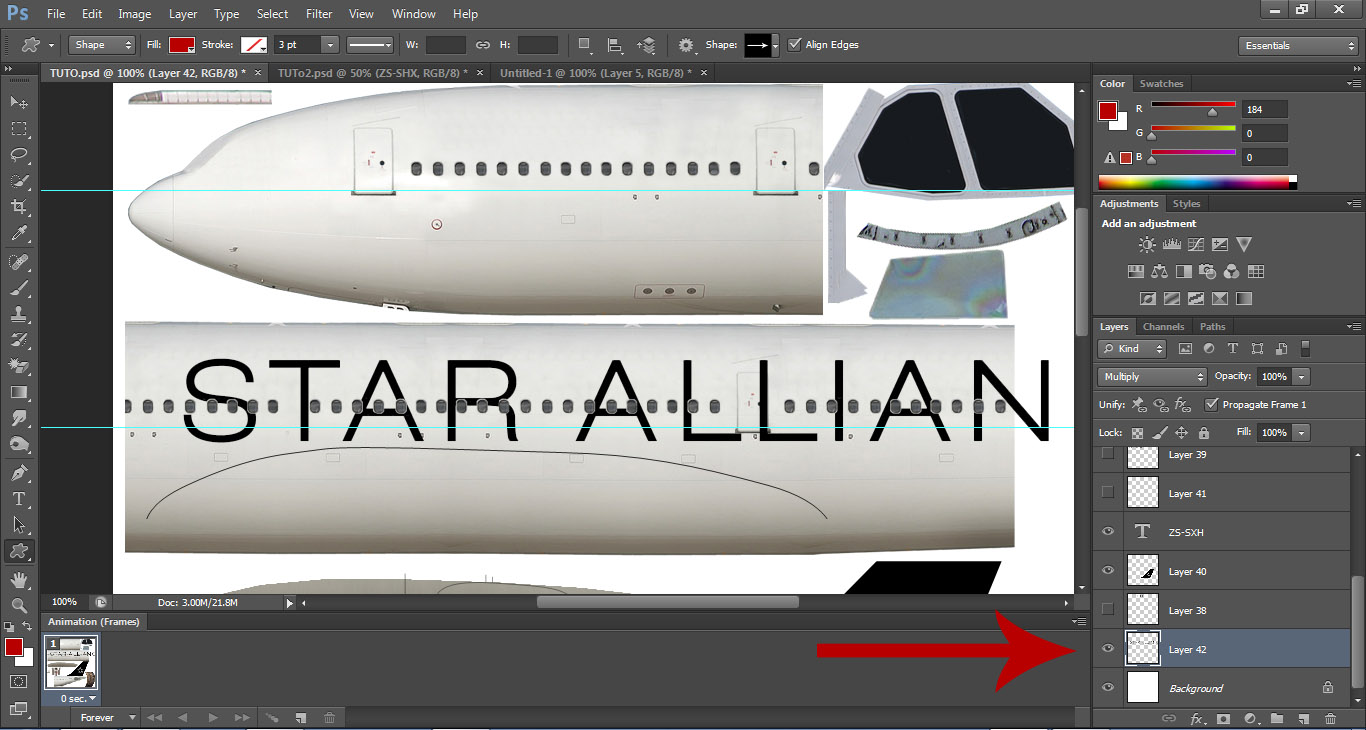 و نقوم بسحبة للأسفل حتى يكون اعلى الـ Background مباشرة كما بالصورة .. ( قف على ال layer و اضغط علية و اسحبة لتحت ) حتى لا تدارى على شكل النوافذ و الابواب و الان بأستخدام أداة التحديد 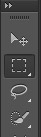 قم بتحديد كلمة Star حتى نضعها بشكل صحيح على البدن لتكون مثل الواقع 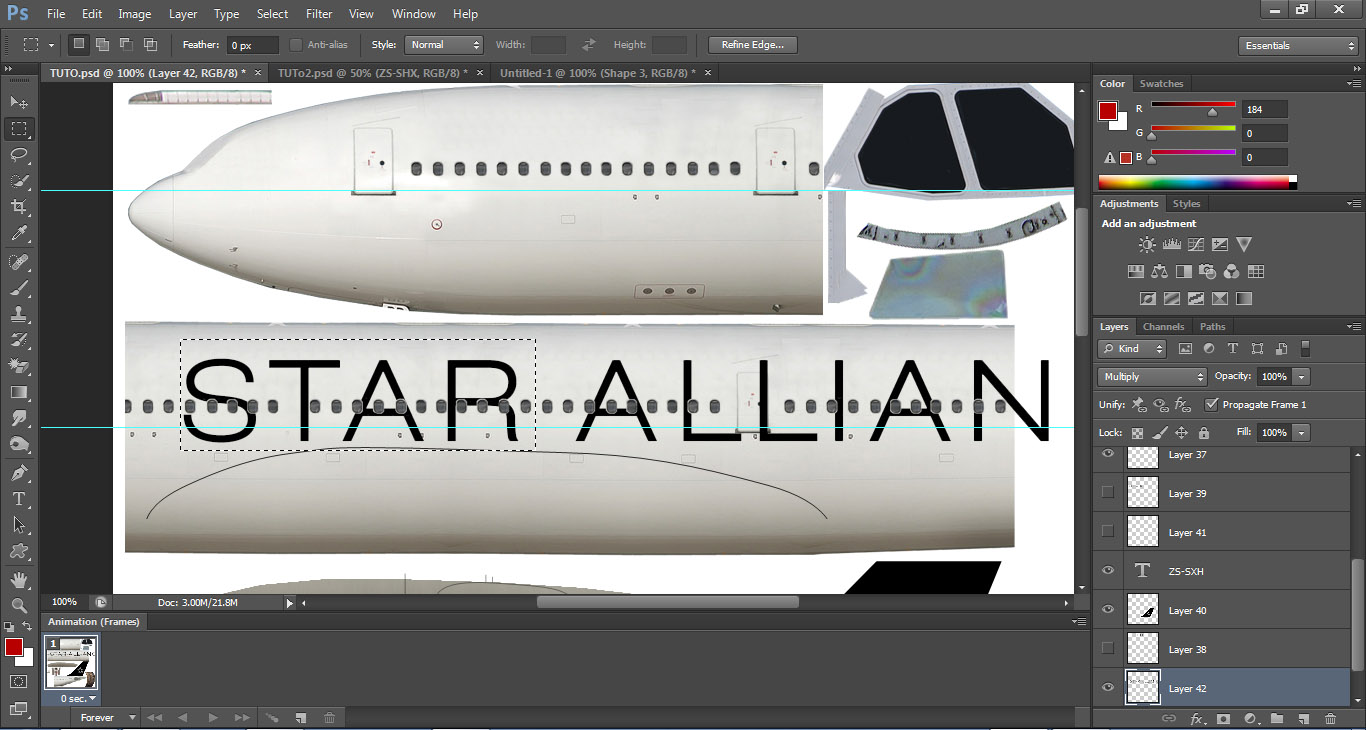 بعد التحديد أداة التحريك 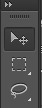 ثم نقف على كلمة Star و نقوم بسحبها للأعلى عند المقدمة كمال بالصورة .. 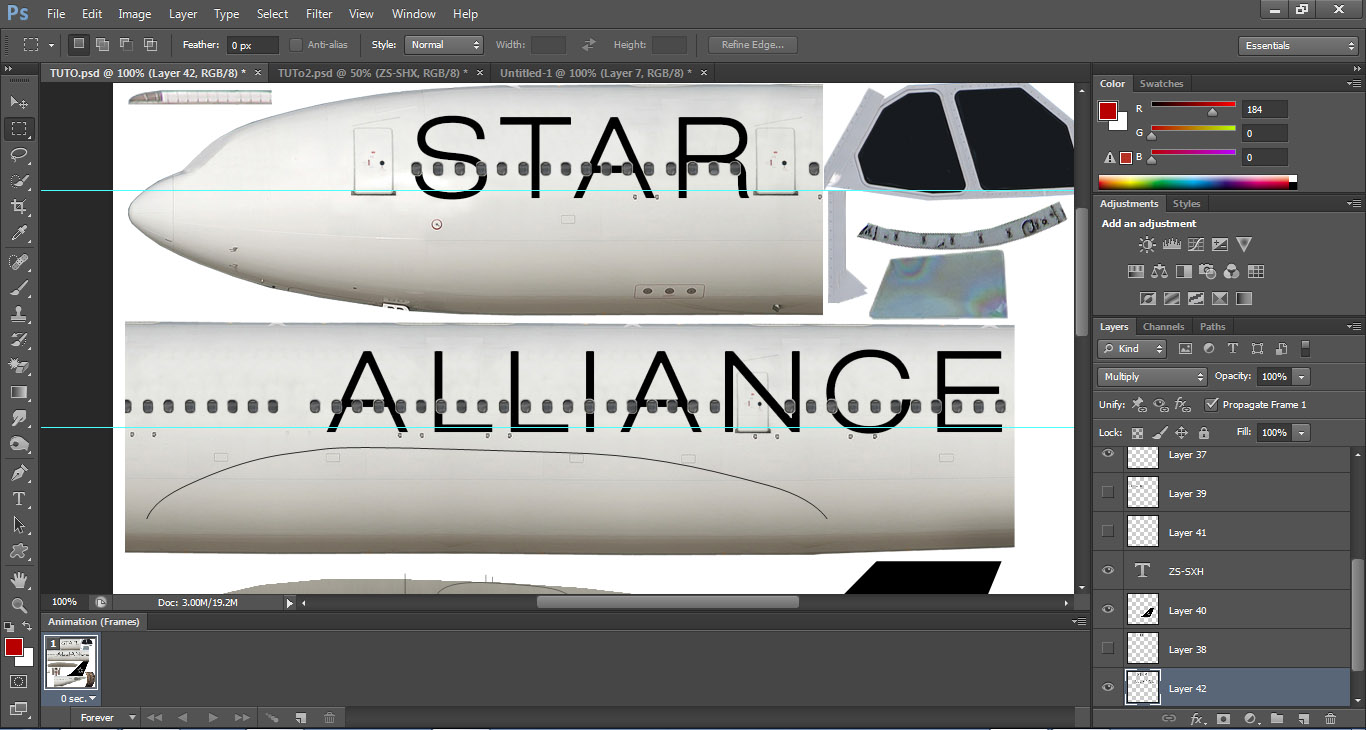 و نفعل ذلك مع كلمة Alliance نقوم بتحديدها و وضعها بالمكان الصحيح حتى نحصل على الشكل الصحيح التالى 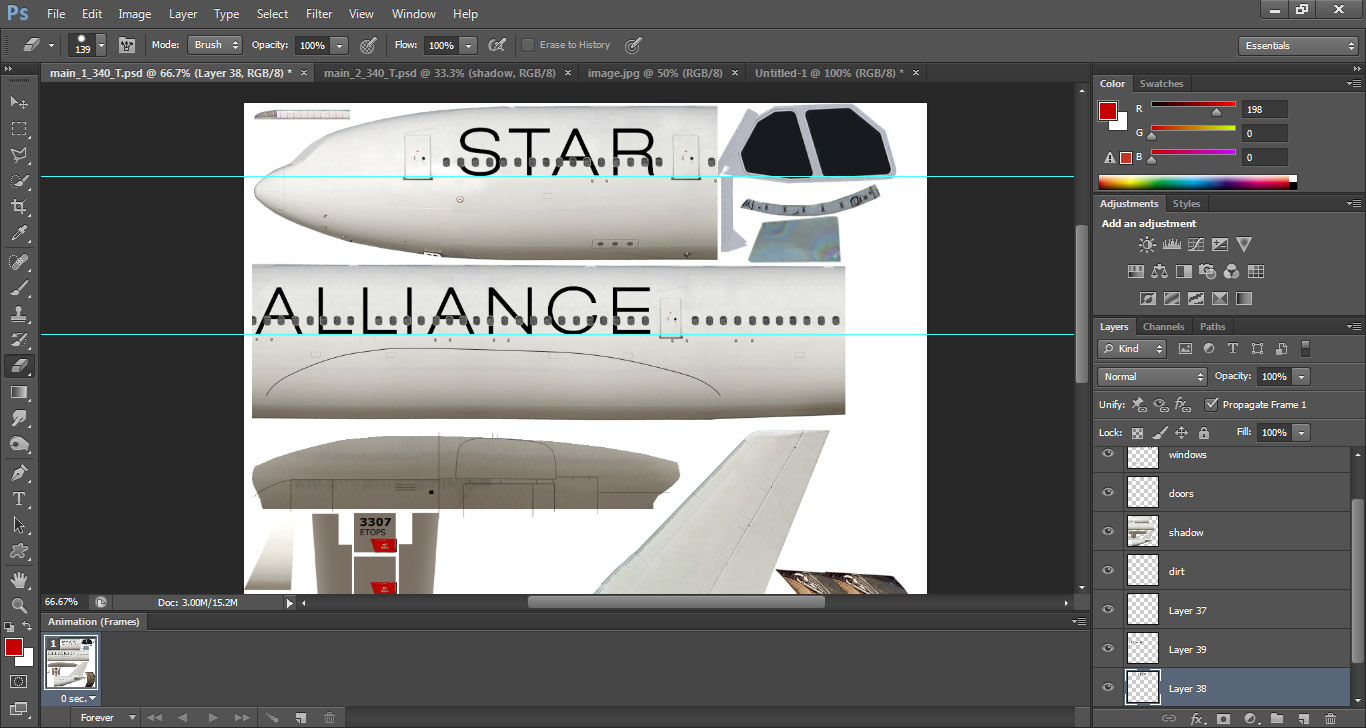 و نتأكد ان جميع الـ Layers بالاسفل هكذا انتهينا من كلمة Star Alliance و الان يتبقى الشعار على الذيل و تسجيل الطائرة و الشعار الصغير للتحالف الخاص بـ star alliance نذهب إلى صورة التحالف السوداء و نحددها و ايضا نضغط Ctrl+C  ثم نذهب إلى ملف البينت كيت و نضغط Ctrl+V 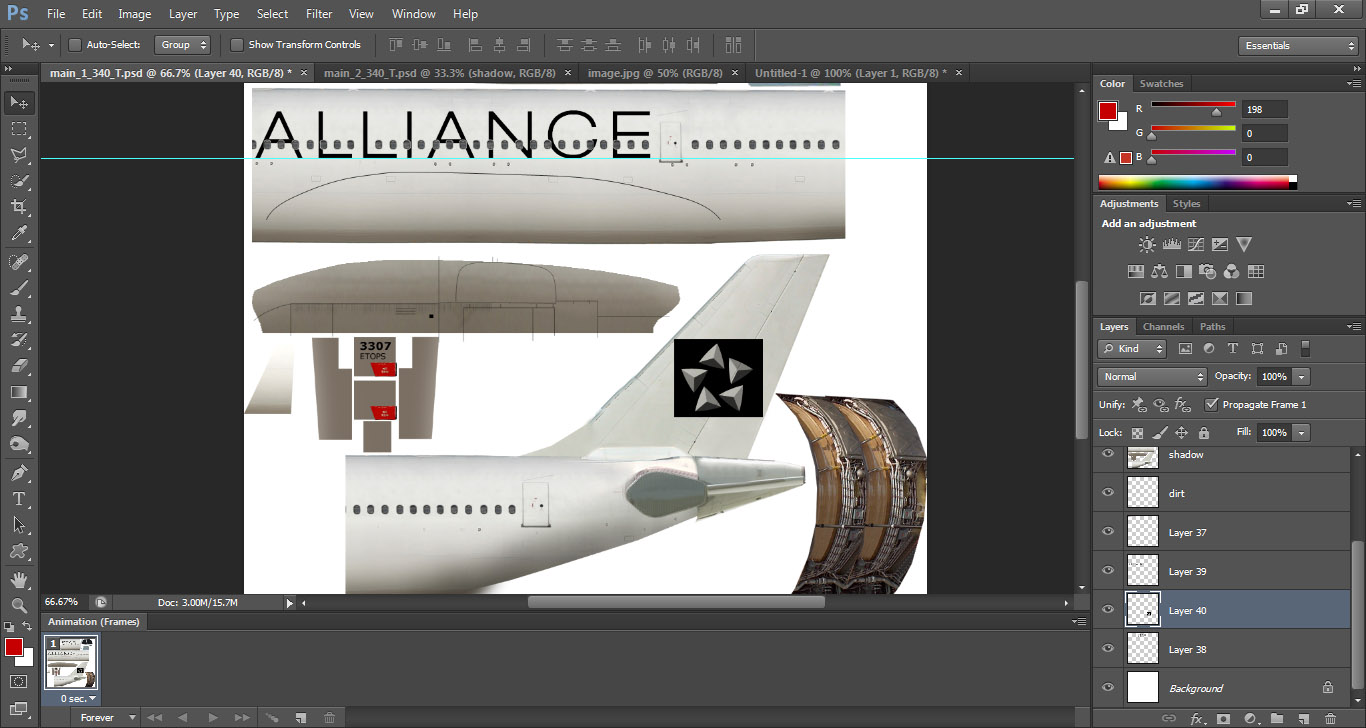 لصبغ الذيل كاملا باللون الاسود .. نختار أداة التلوين من رقم 1 و اختيار اللون من رقم 2 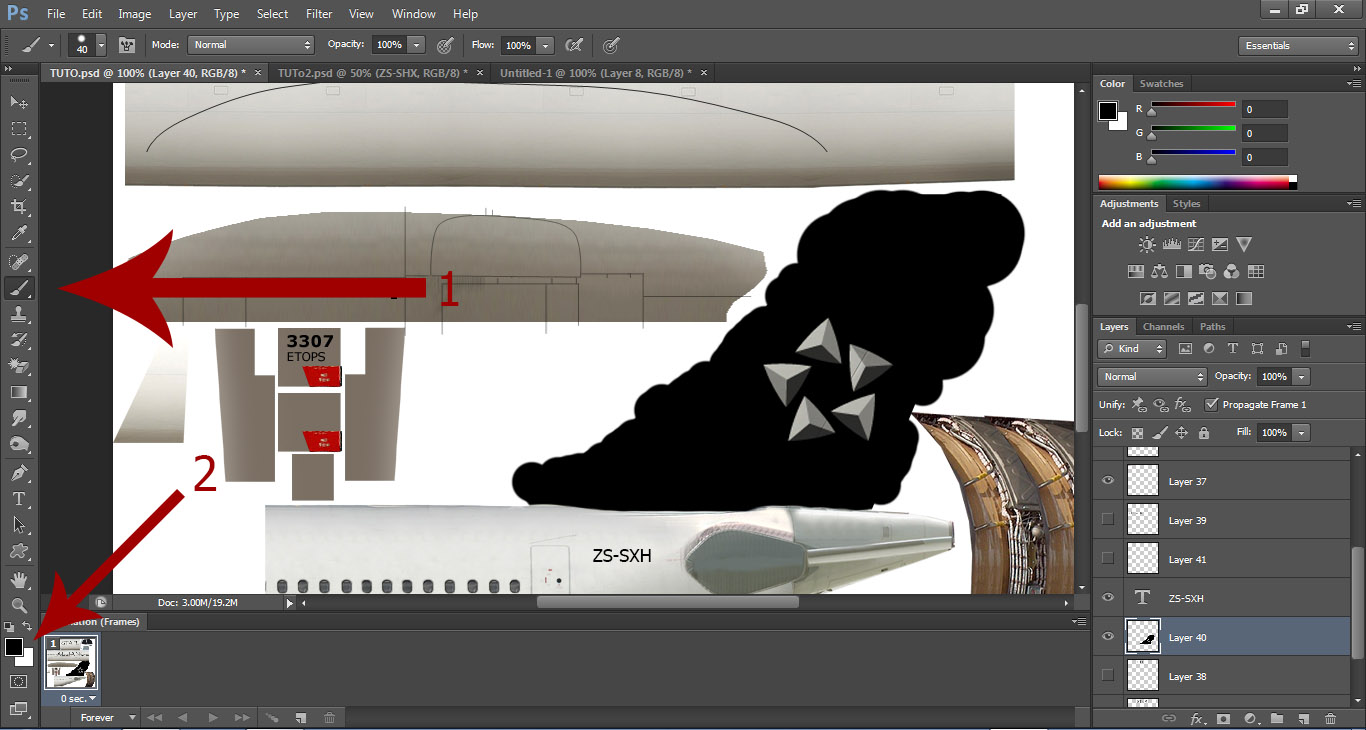 إذا كنا نريد ان نرى الذيل اثناء الصبغ فتقدر تقلل الـ Opacity مثل الصورة .. 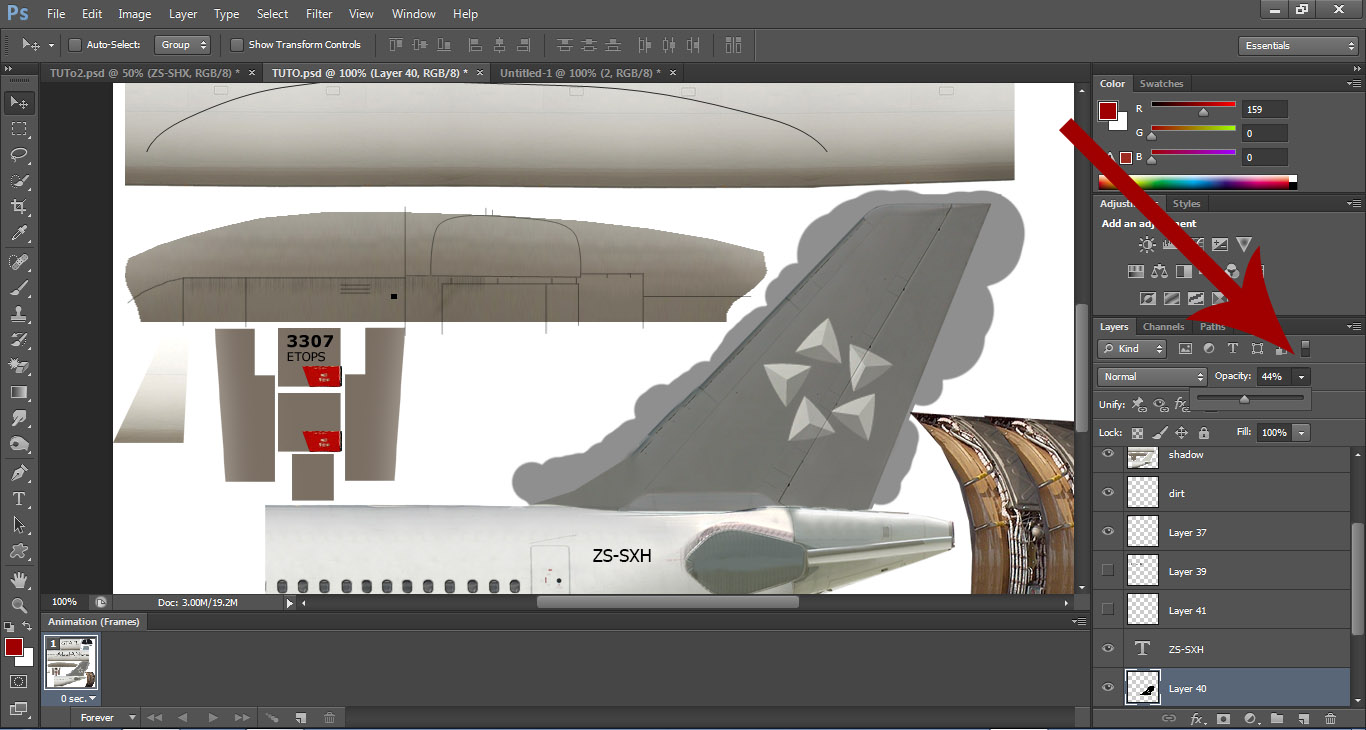 ثم امسح الزوائد بالممحاه حتى نحصل على الشكل المتناسق للذيل .. 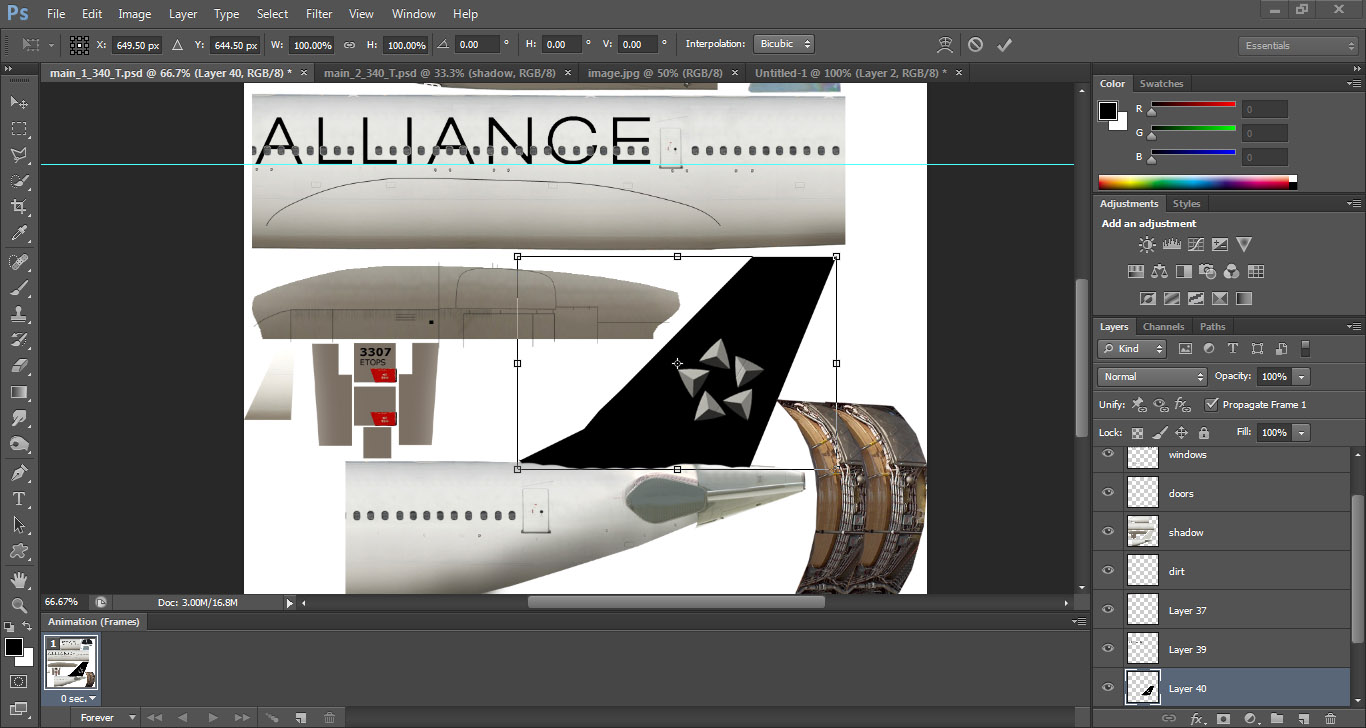 و نقدر نكبر او نصغر الشعار عن طريق Right Click > Free Transform > قف على نهايات احرف المربع المحدد لك و قم بالتكبير او التصغير حسب ما يتناسق مع الذيل .. و الان فاضل التسجيل و هذا نكتبة يديوى .. عن طريق 1- إختيار أداة الكتابة 2- نختار الخط المطلوب للكتابة .. افضلهم فى كتابة التسجيلات هو Tahoma 3- اختار حجم الخط 4- قم بكتابة التسجيل و هو ZS-SXH كما موضح بالصورة .. 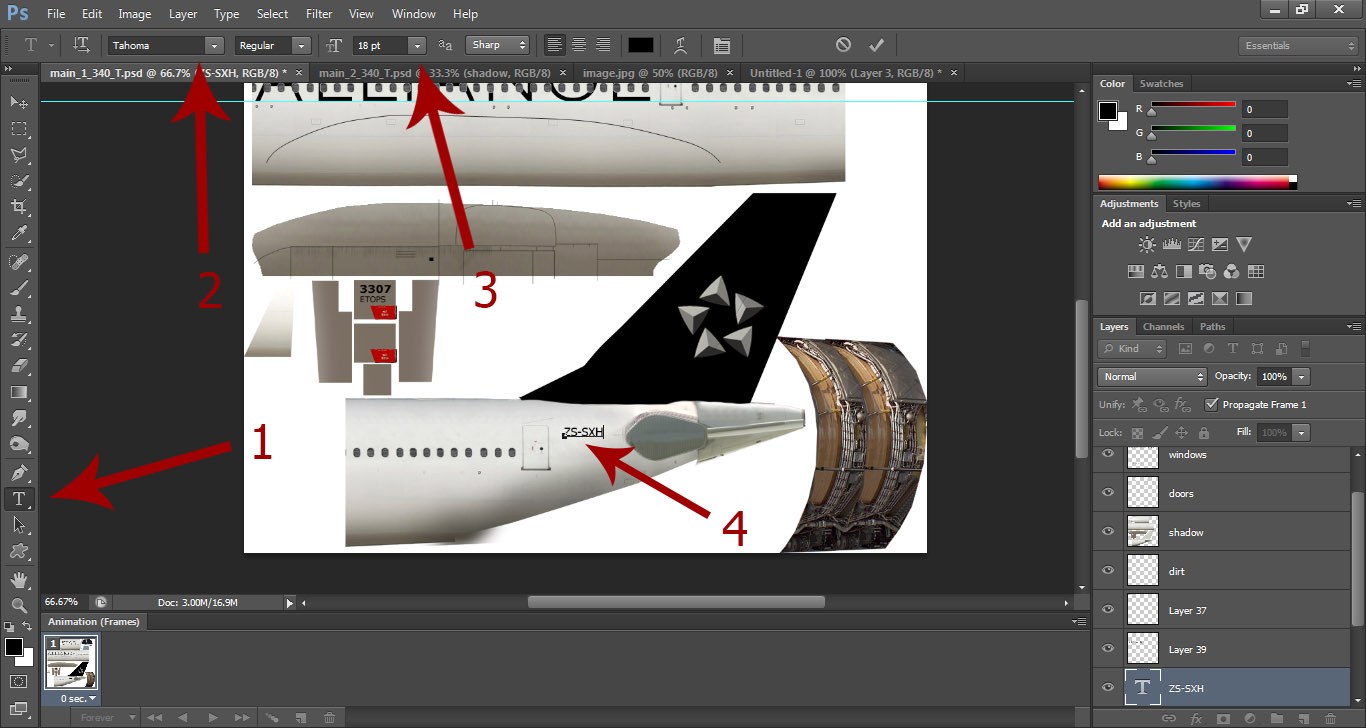 الان نتهينا من كل شئ فاضل شعار Star alliance الصغير يوضع عند الباب بالأمام نذهب للصورة و نحدد الشعار ايضا نضغط Ctrl + C 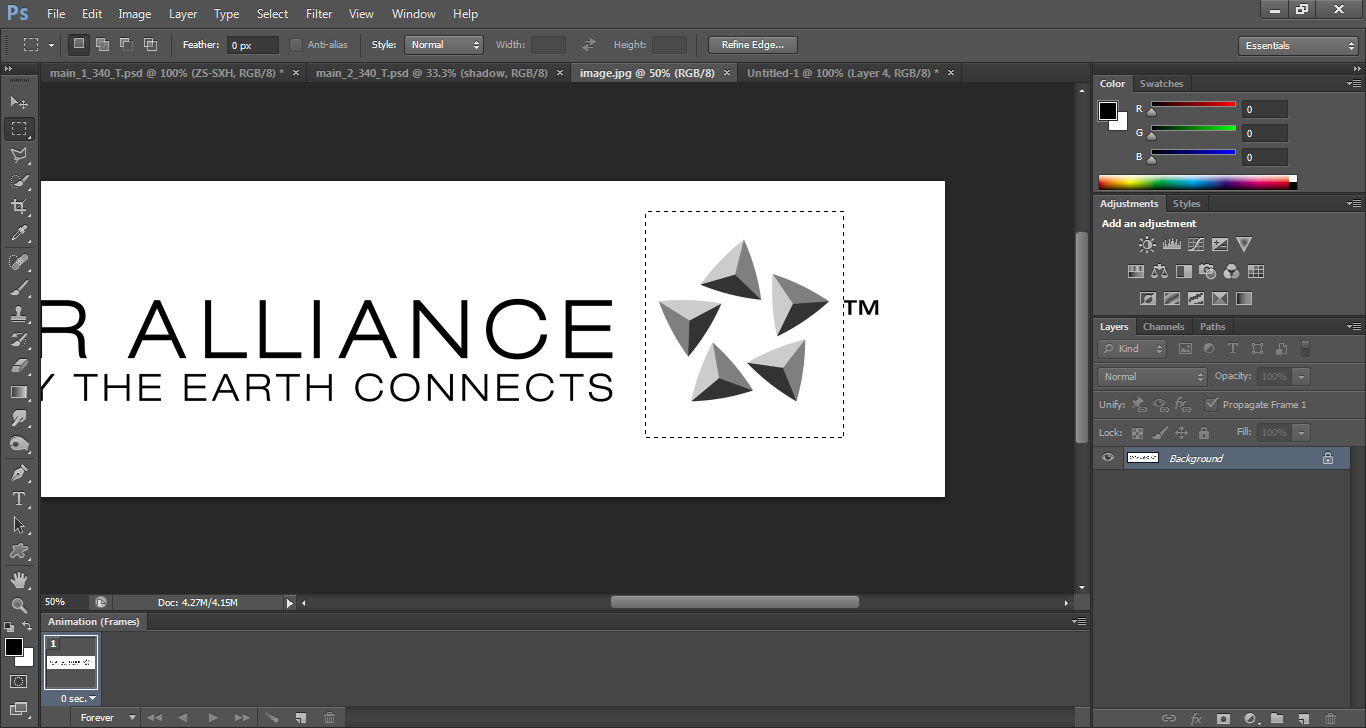 و نعمل Ctrl + v 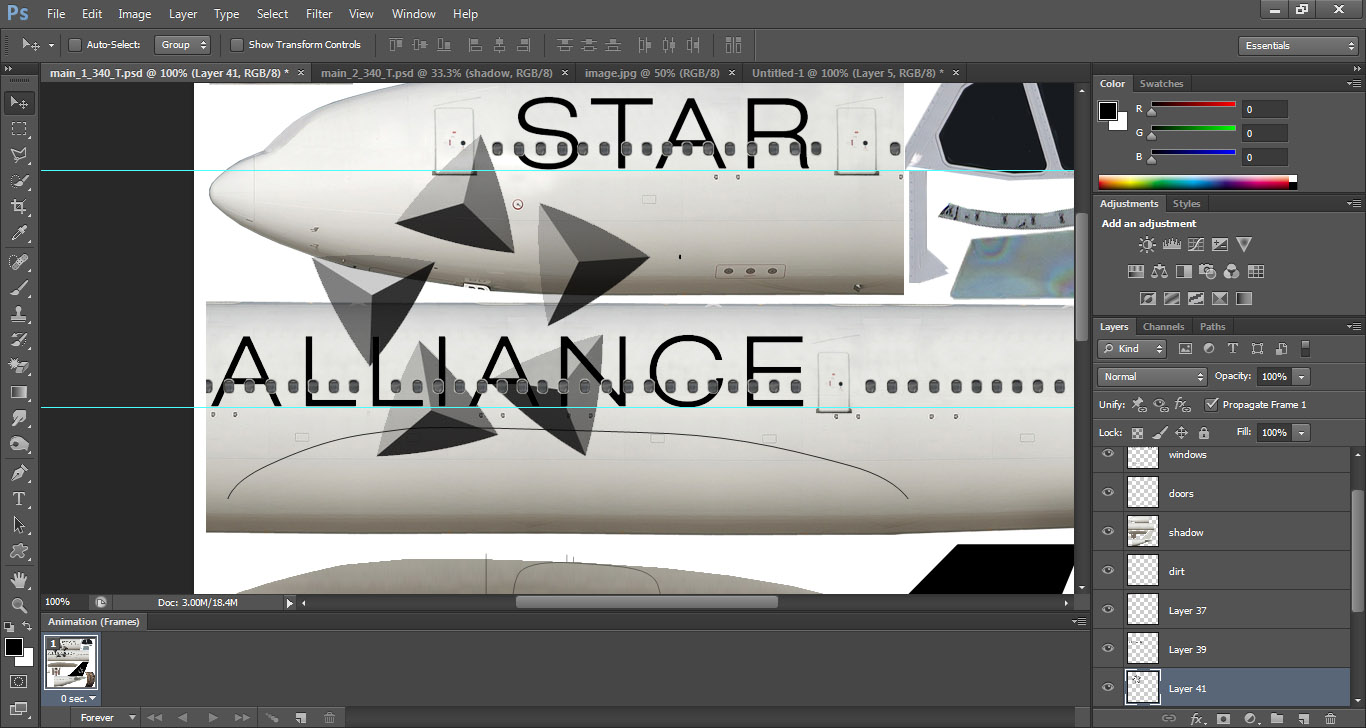 إذا كان حول الشعار ابيض او خلافة يتم الإلغاء بالممحاه 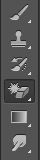 كما شرح بالاعلى يتم التصغير عن طريق Right Click > Free Transform 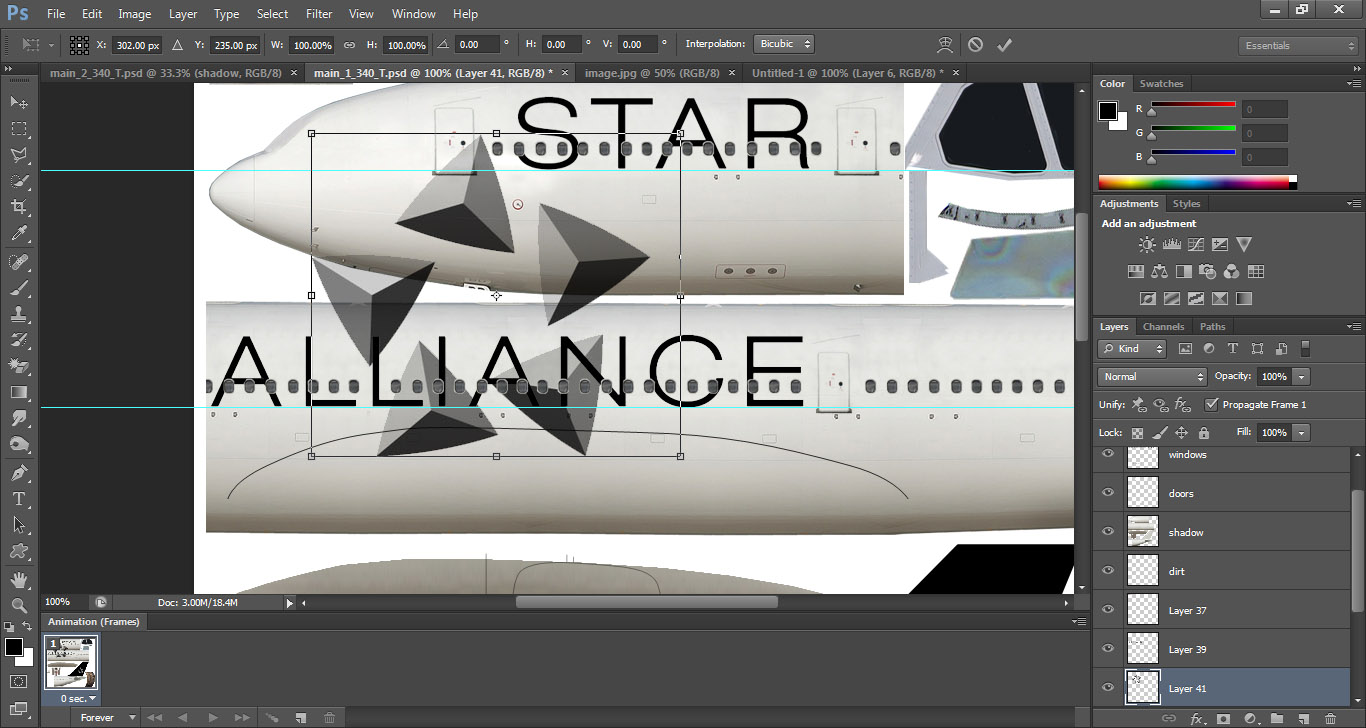 و التصغير من حروف المربع .. 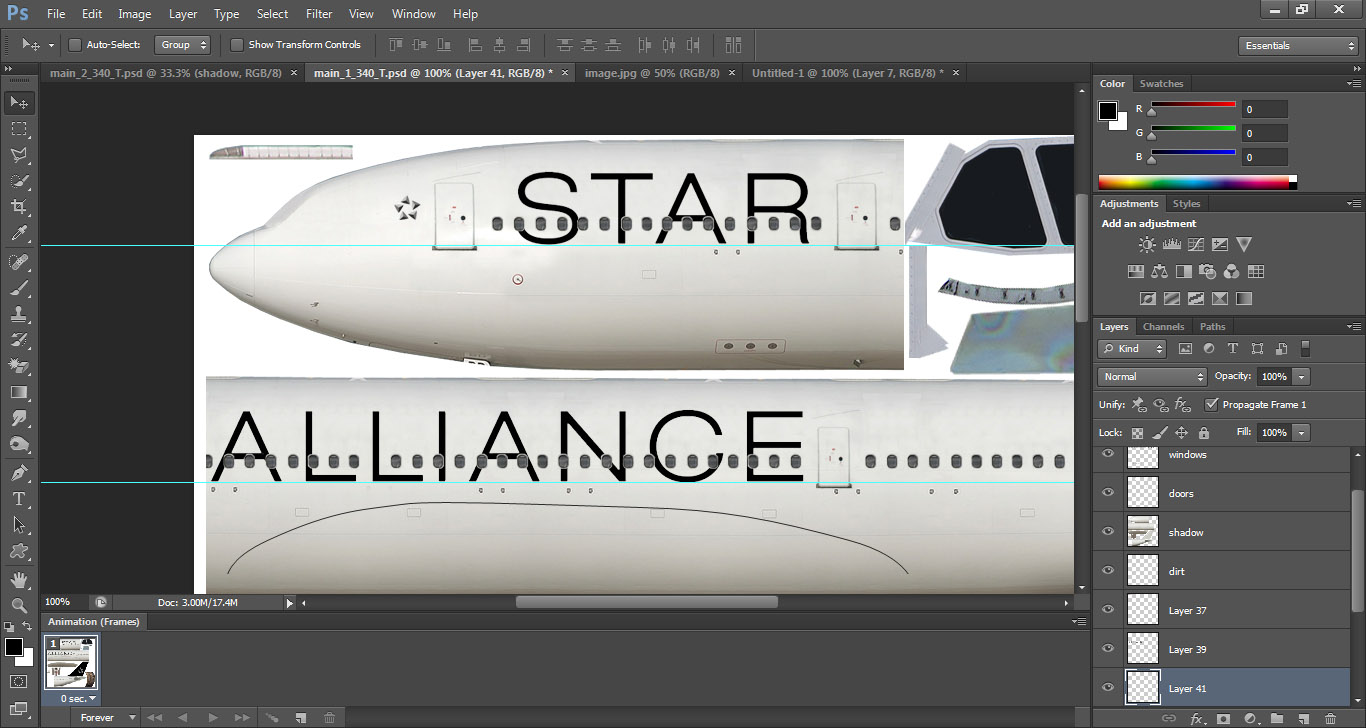 و الان قد انتهينا لنحصل على النتيجة الاتية 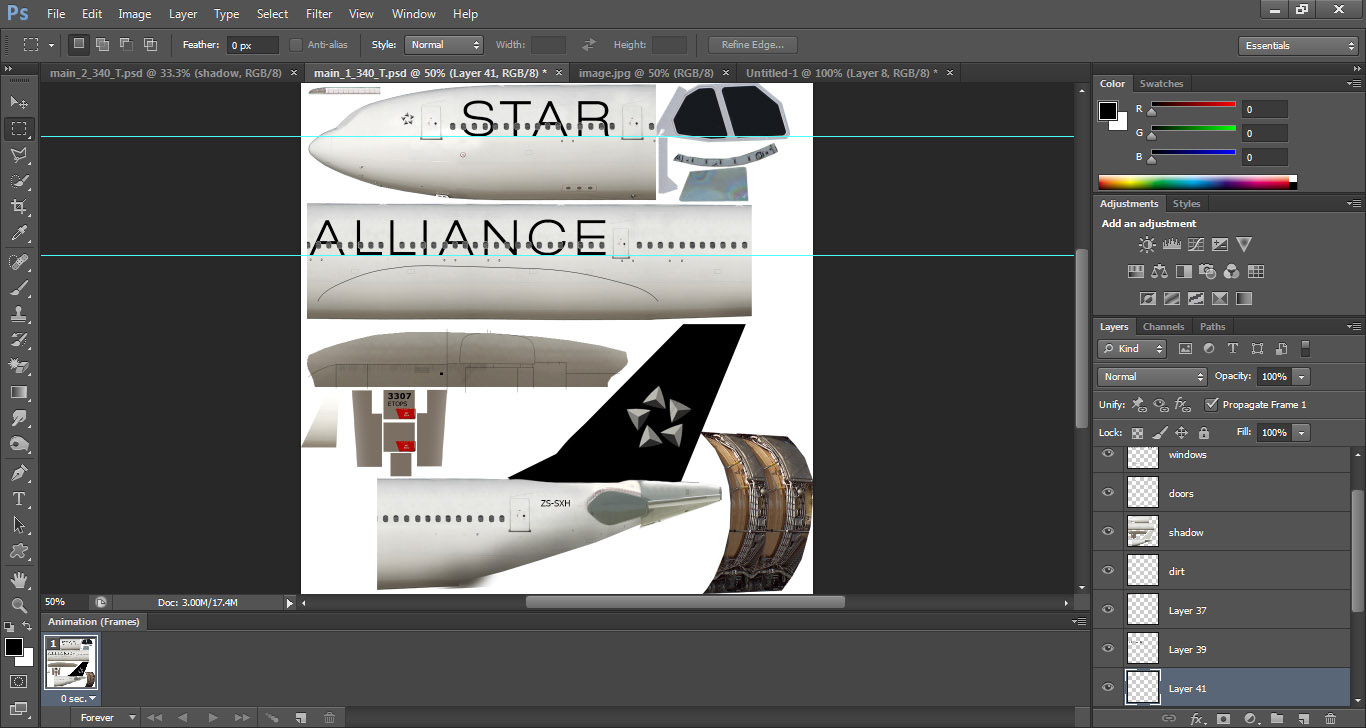 اكملنا كل شئ بالوجه الايمن للطائرة نتأكد الشعار - التسجيل - الصبغة على البدن نقوم بالحفظ من File > Save As او Ctrl + Shift + S و نقوم بأختيار الصورة بأمتداد Bmp 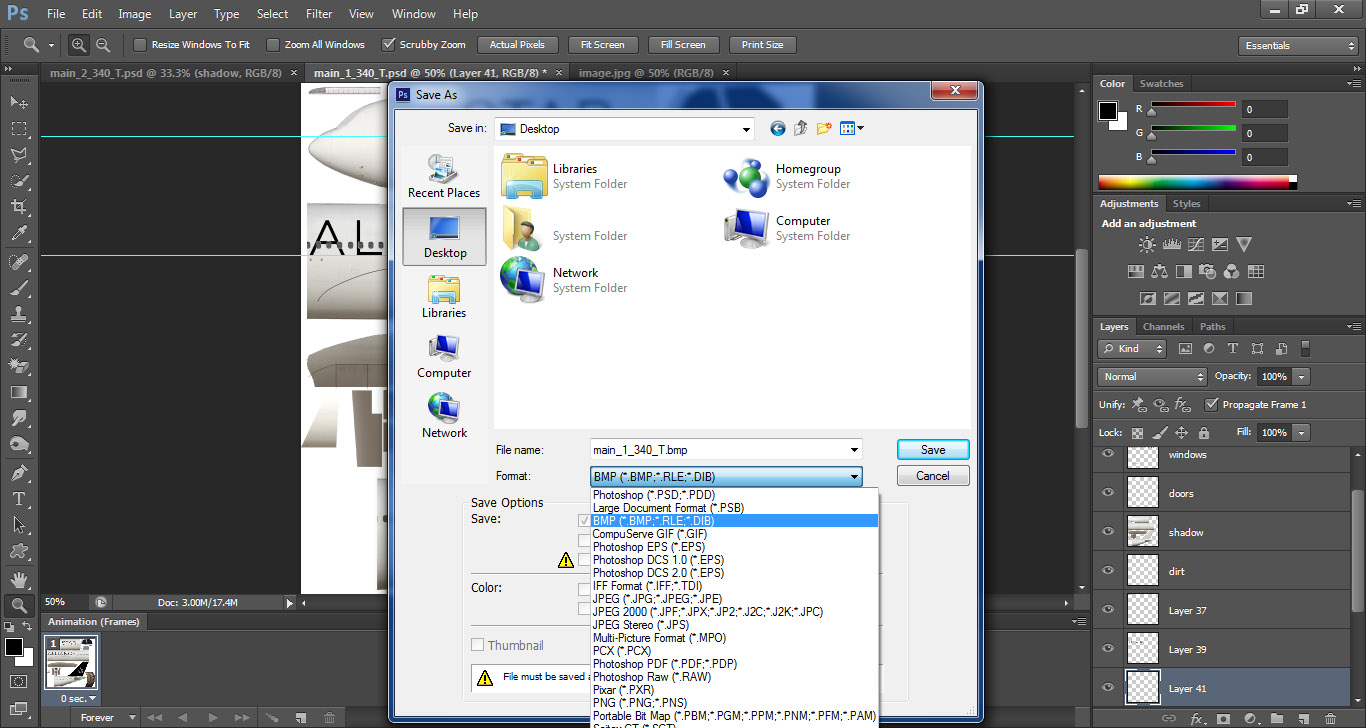 --------=------- + شئ هام و هو قم بنسخ صبغة الذيل كاملتاً >>> Ctrl + C يتبقى لنا الان الوجة الايسر لا ننساه و هو بأسم main_2_340_T قم بفتحة اعمل Ctrl + V لصبغة الذيل اللتى قمت بنسخها حتى تكون بالشكل التالى 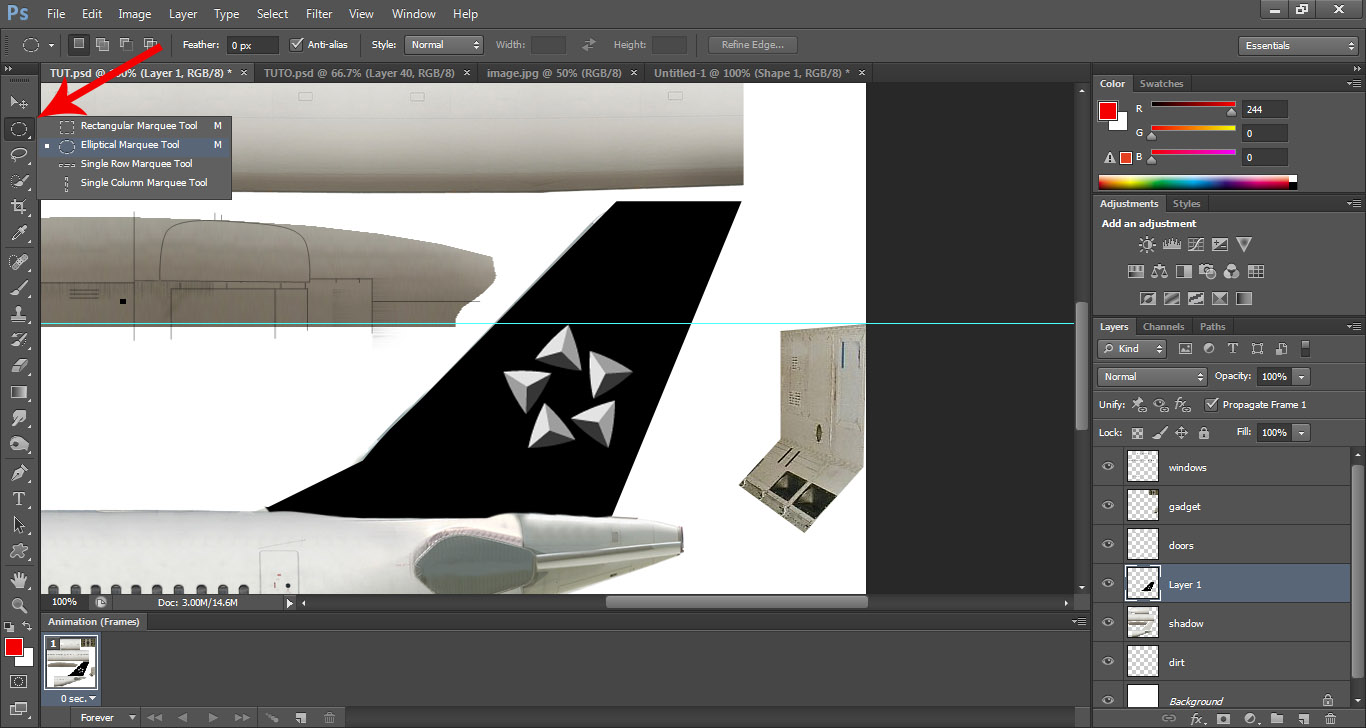 نقوم بأختيار التحديد بالدائرة و نحدد الشعار 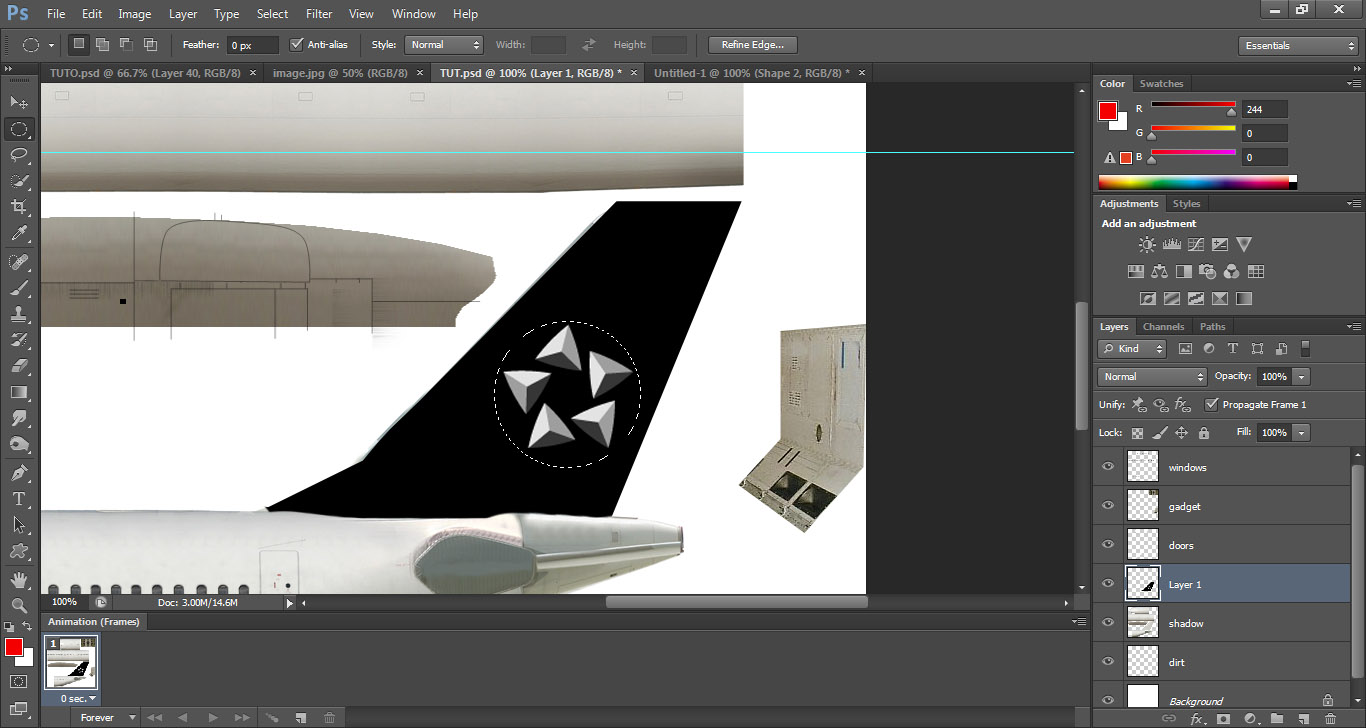 و نضغط Right Click و نختار Free Transform و من ثم نتبع الصورة 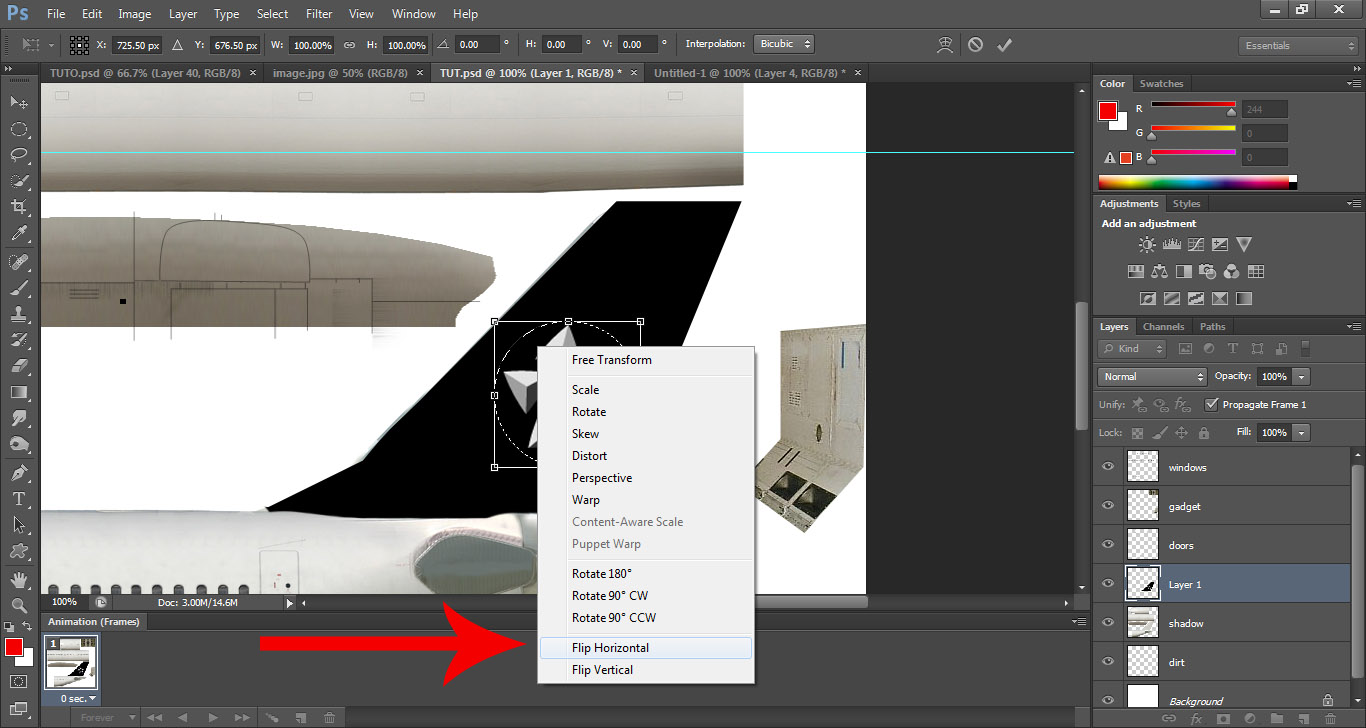 حتى تقلب صورة الشعار 180 درجة كما موضح بالصورة .. 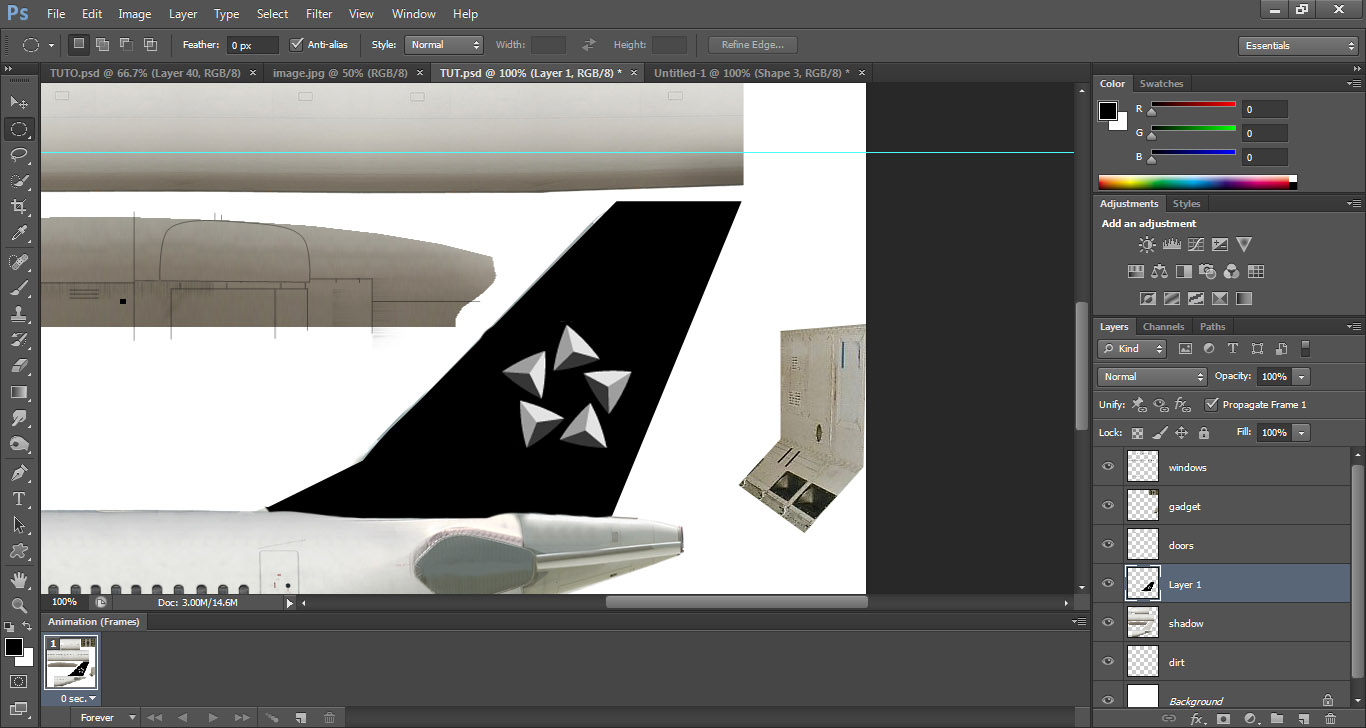 هذة هو المتبع فى الجانب الايسر .. قم بوضع الصبغة ثم اقلبها 180 درجة .. تابع معى , نأتى بـ Star Alliance 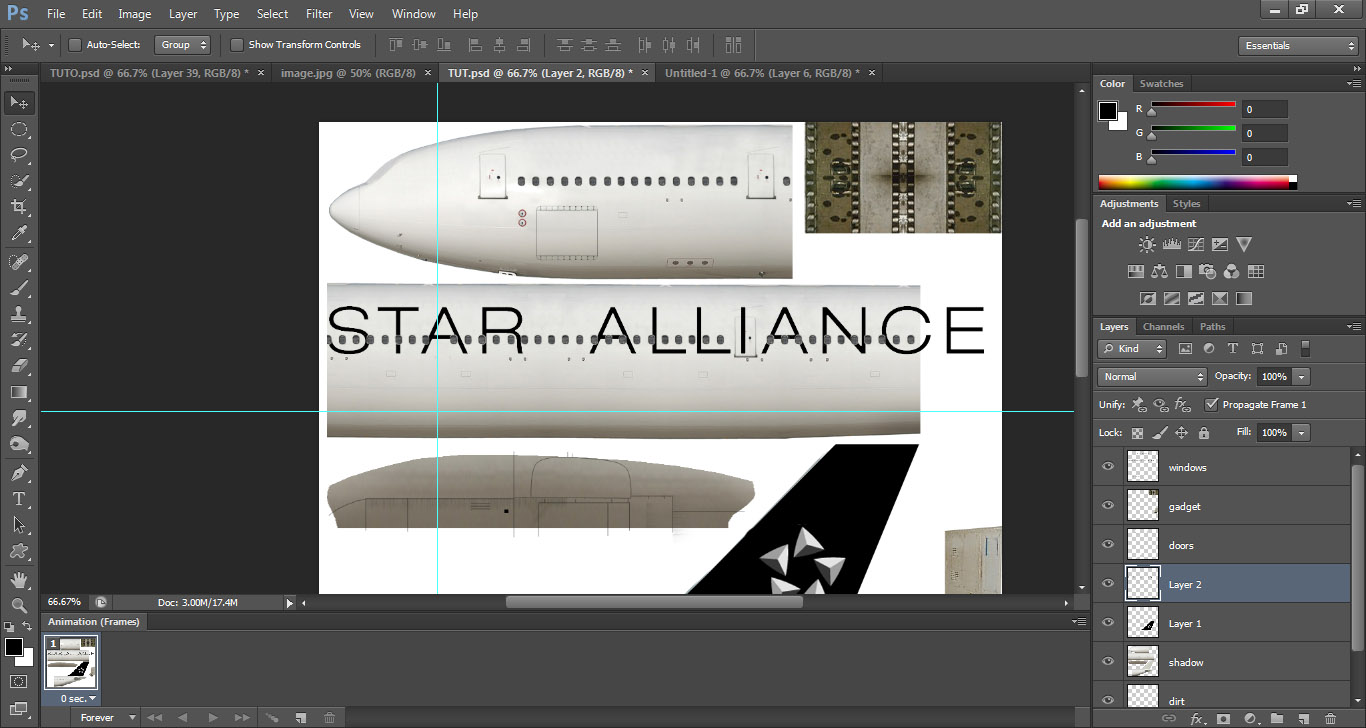 نقوم بعمل >> Right Click > Free Trans Form + اختر مثل الصورة 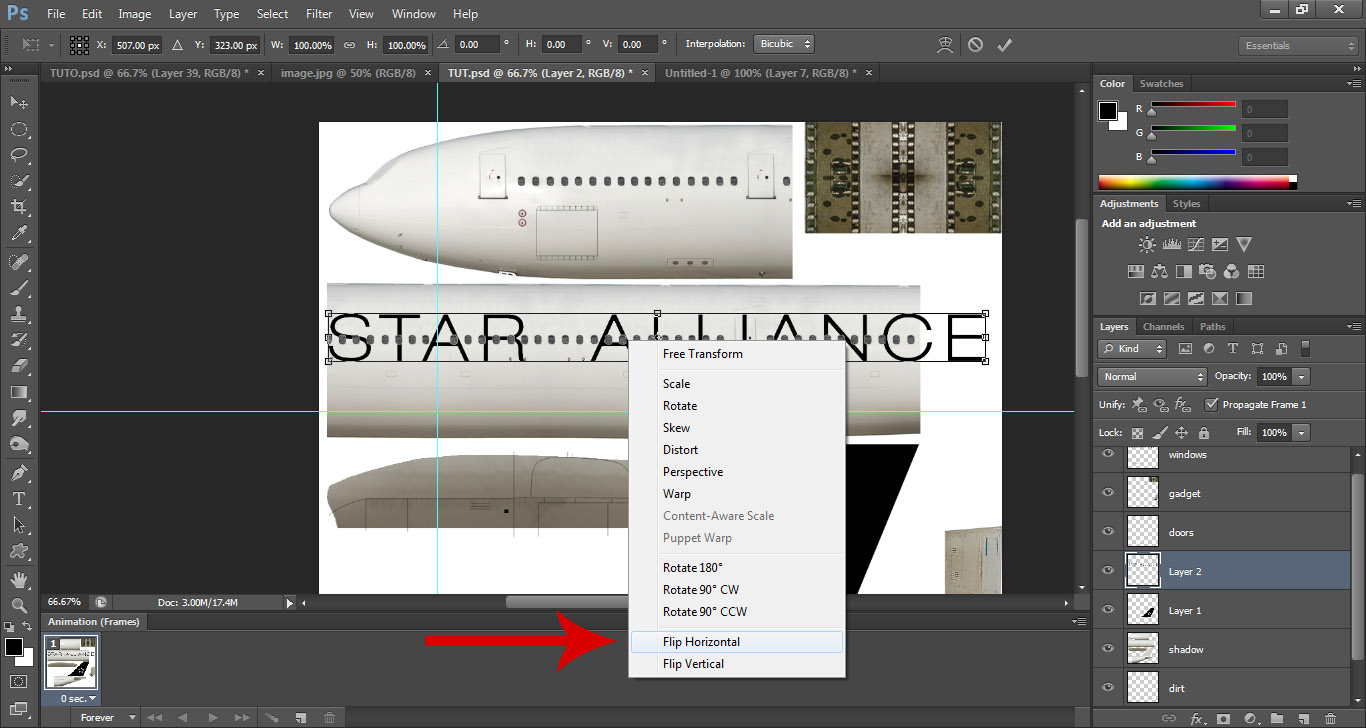 حتى نحصل عليها مقلوبة 180 درجة .. كما بالصورة 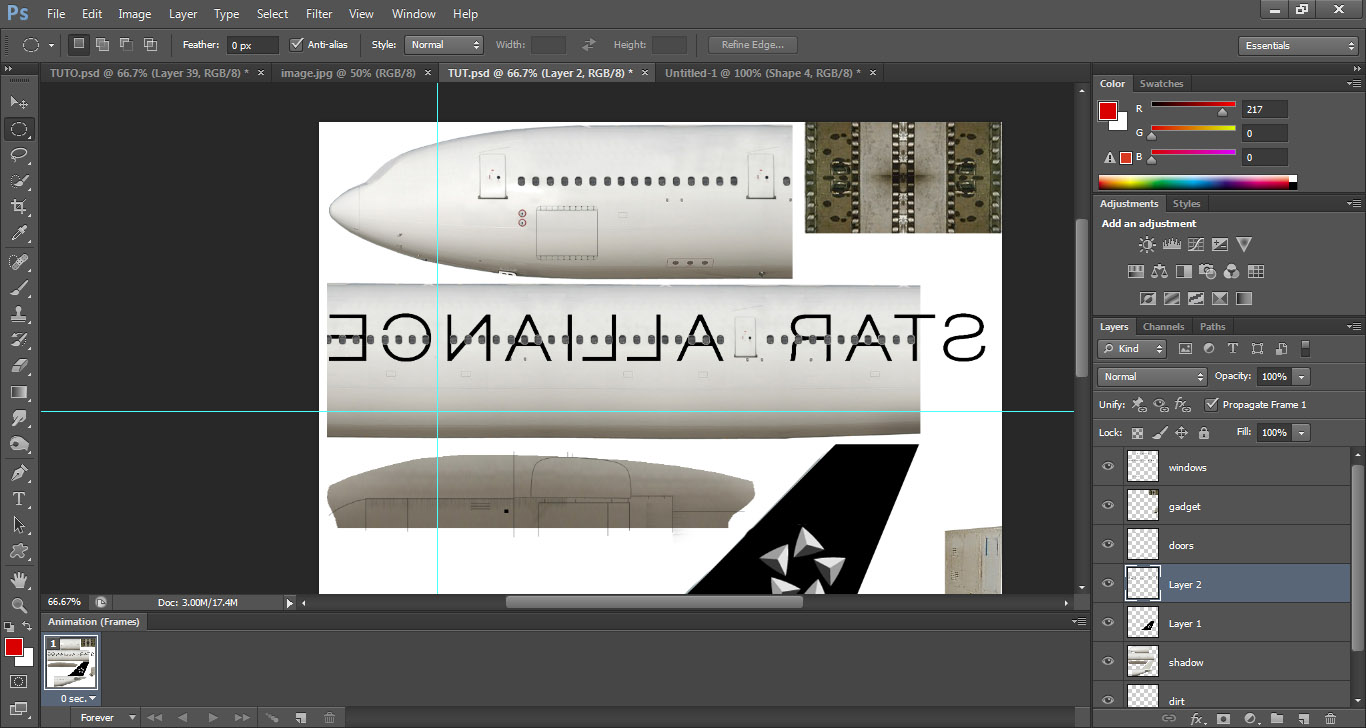 أيضا نقوم بتحديد كلمة Star و Alliance و نقوم بوضع كل منهما فى مكان عكس الطبقة الاولى لاننا عاكسينها 180 درجة و حتى تظهر لنا بالنهاية بالشكل الصحيح .. مثل الصورة 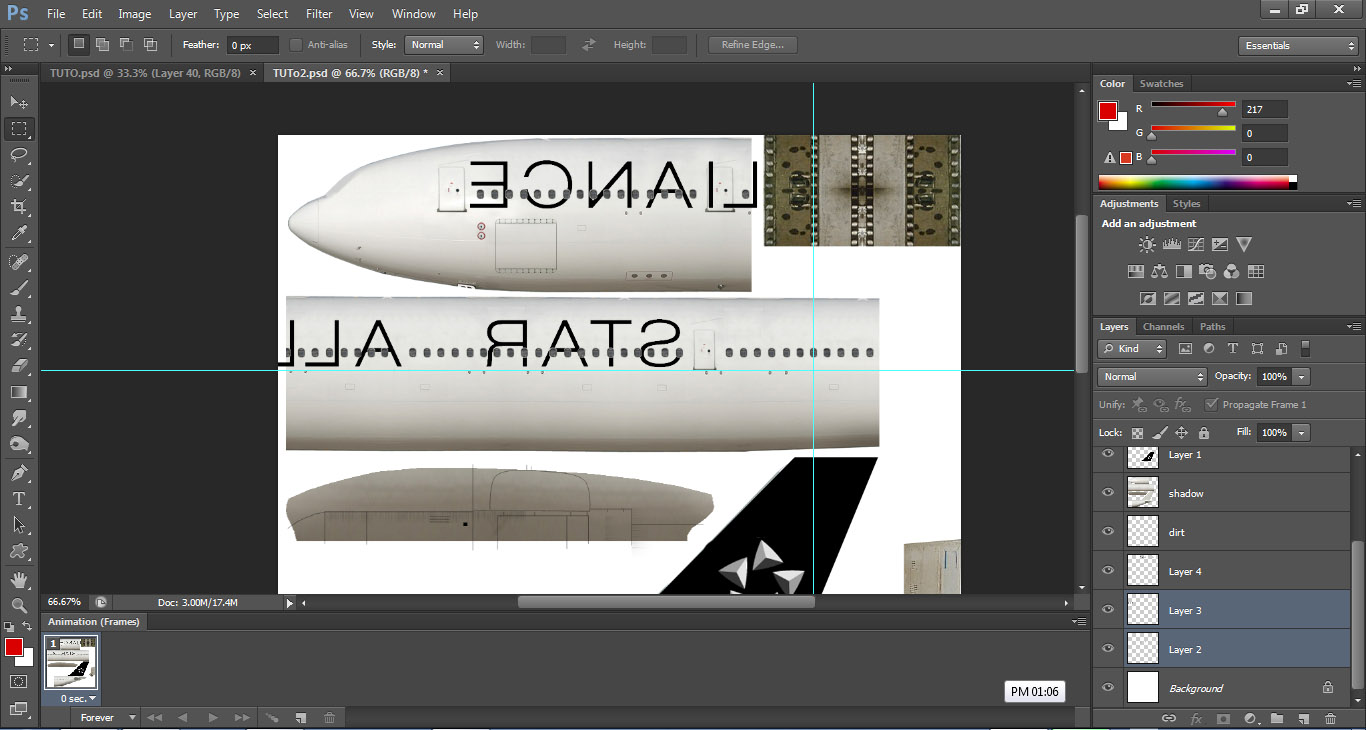 و نأتى بالشعار الصغير من الطبقة الاولى اللتى قمنا بصبغها 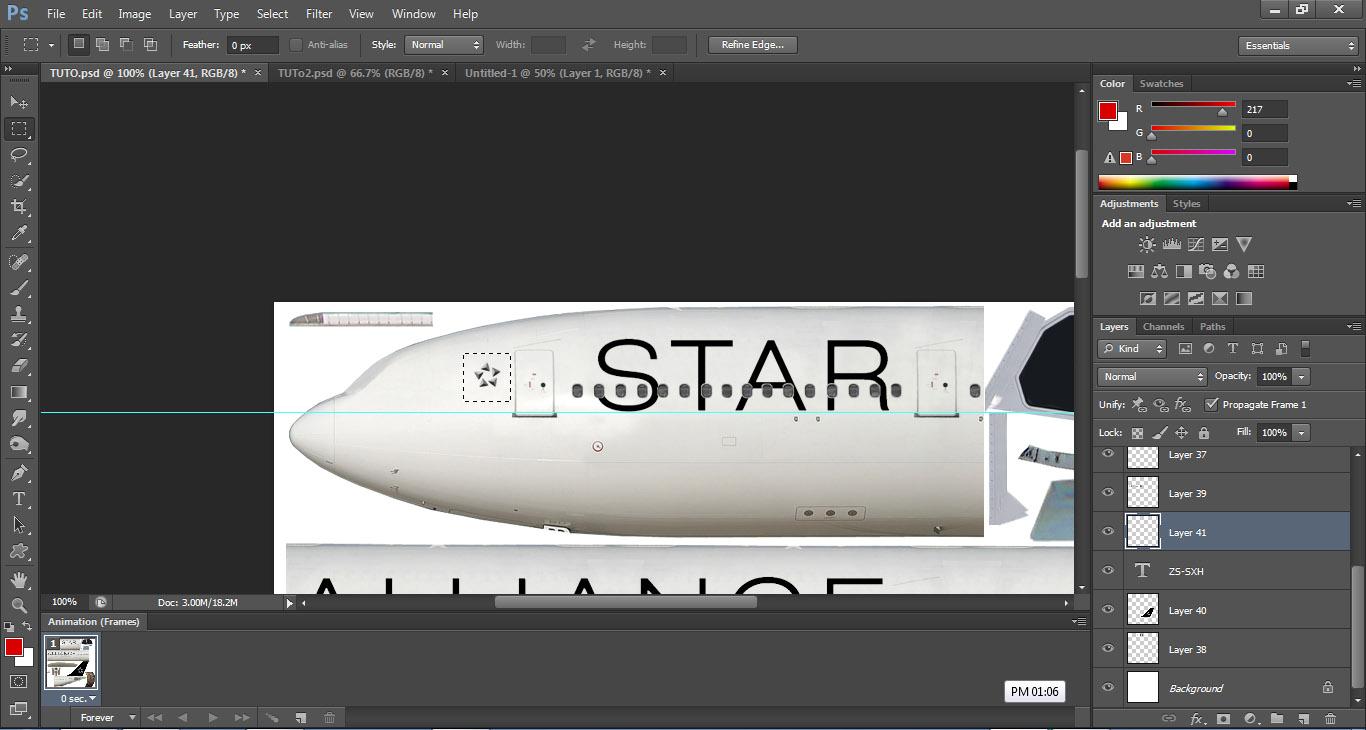 و نقوم بنسخة Ctrl + C و نقوم بإلصاقة فى الطبقة الثانية اللتى نصبغ فيها .. 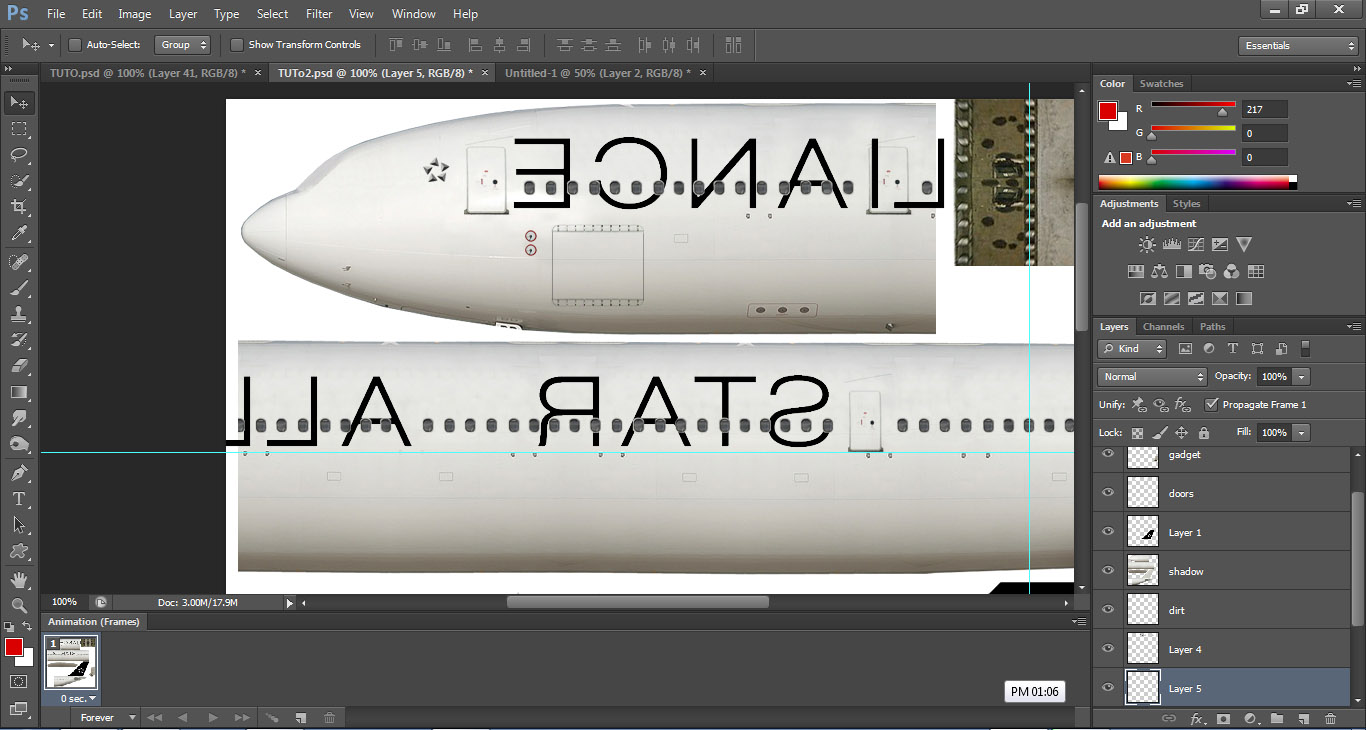 ايضا نقوم بقلبها 180 درجة نضغط يمين Right ثم اتبع الصور 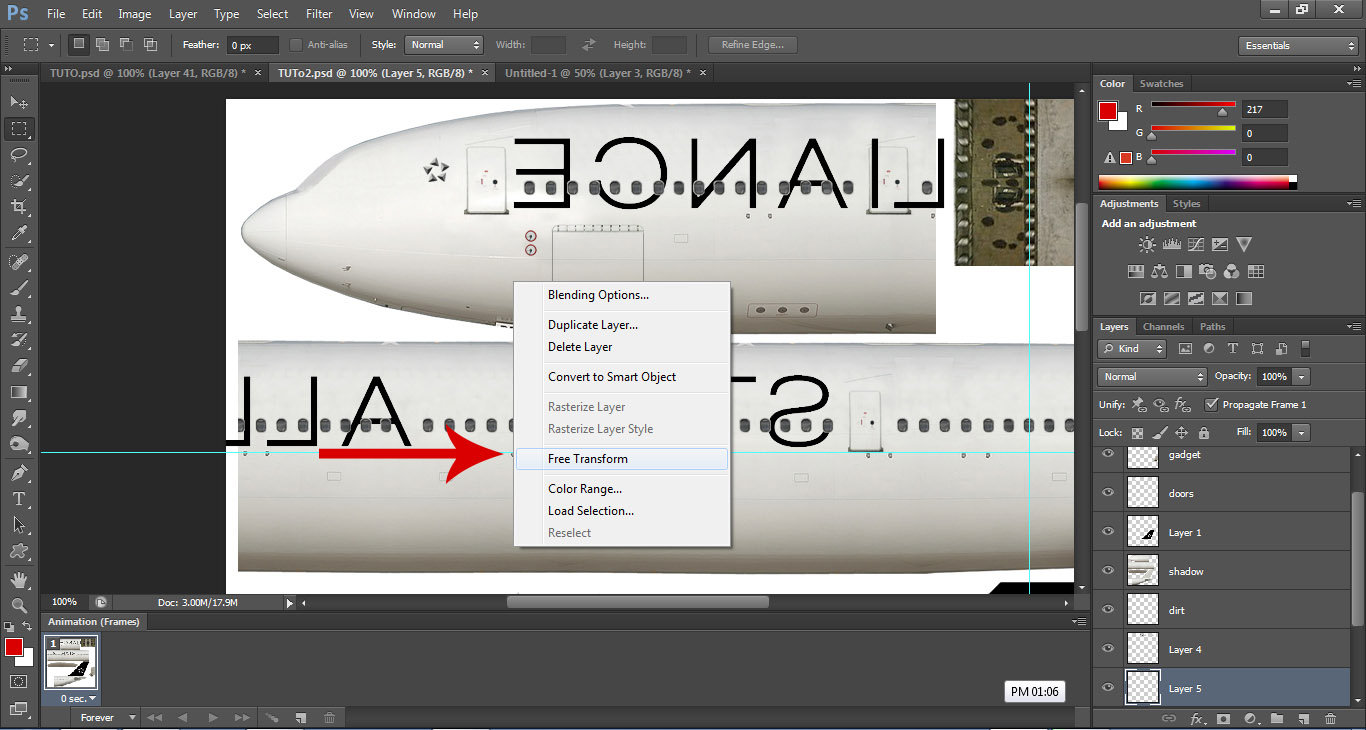 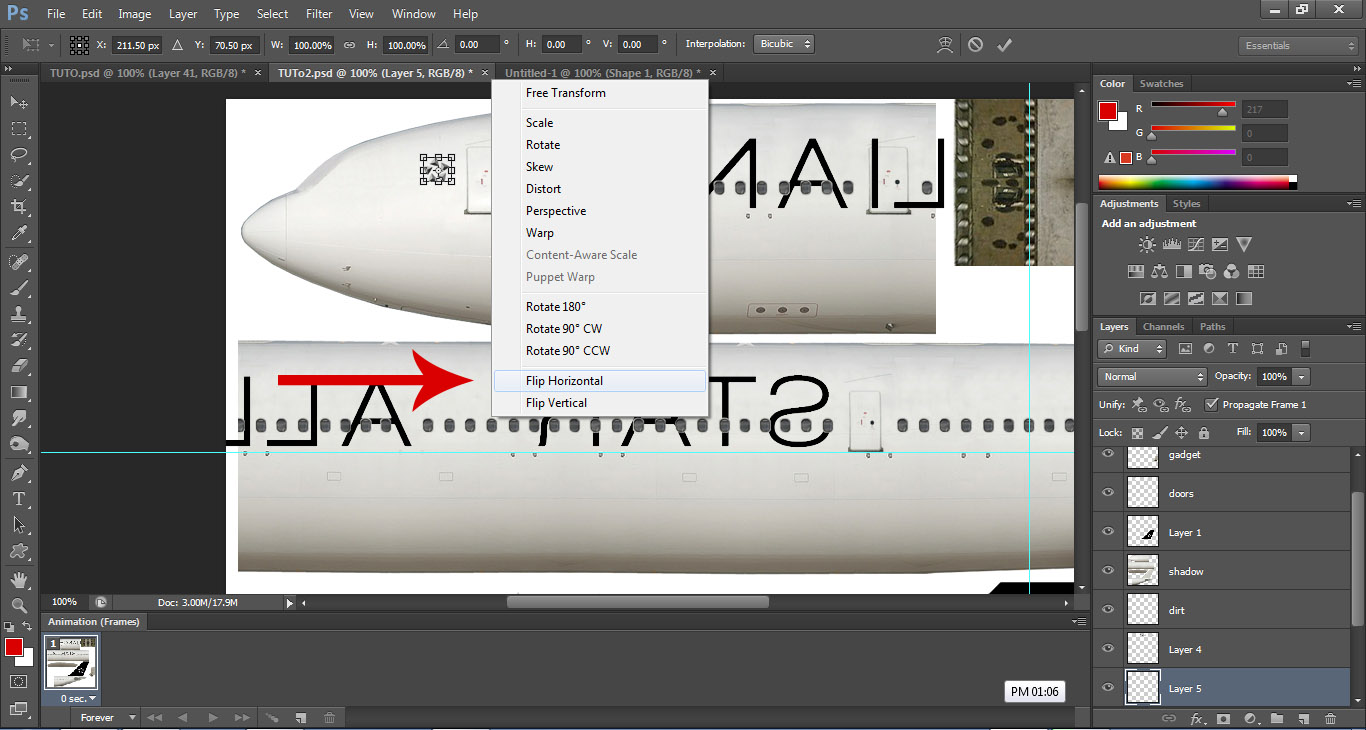 حتى نحصل على الشكل الأتى 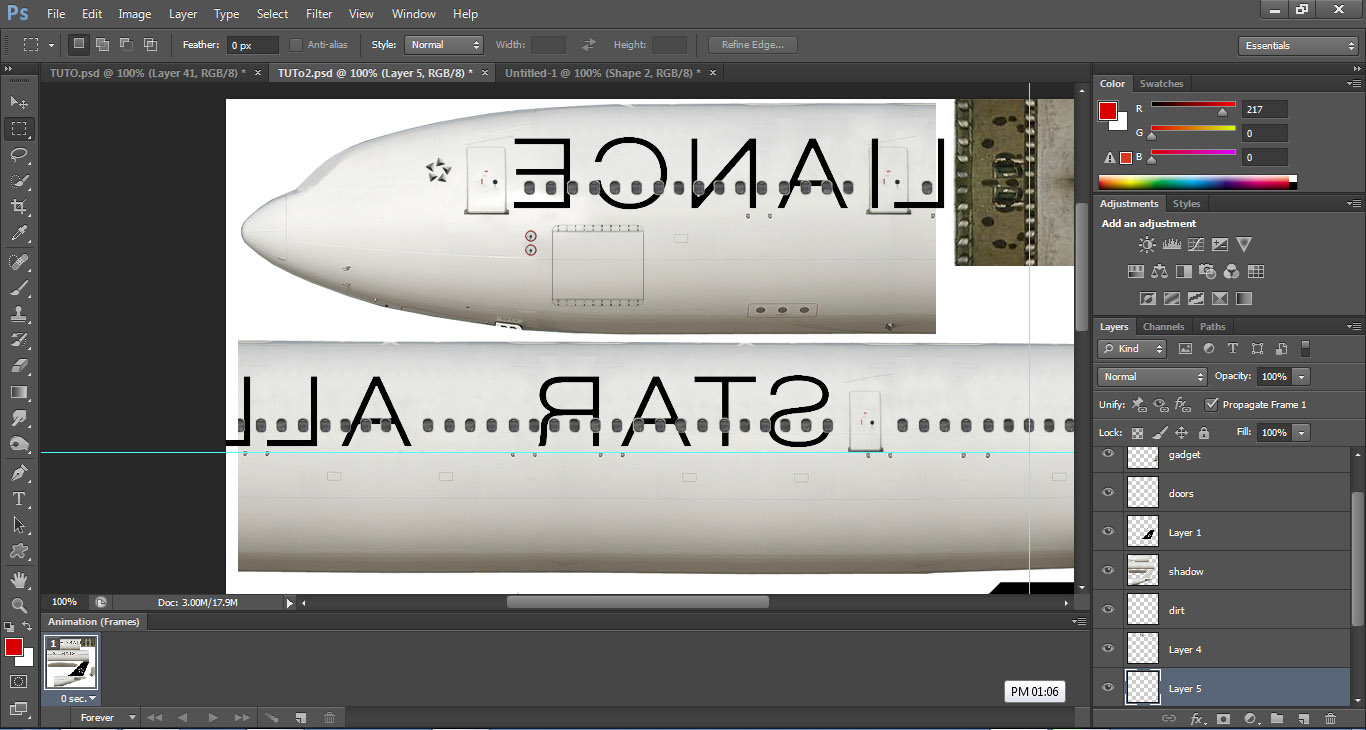 و من ثم نقوم بعمل أخر شئ و هو كتابة الشعار 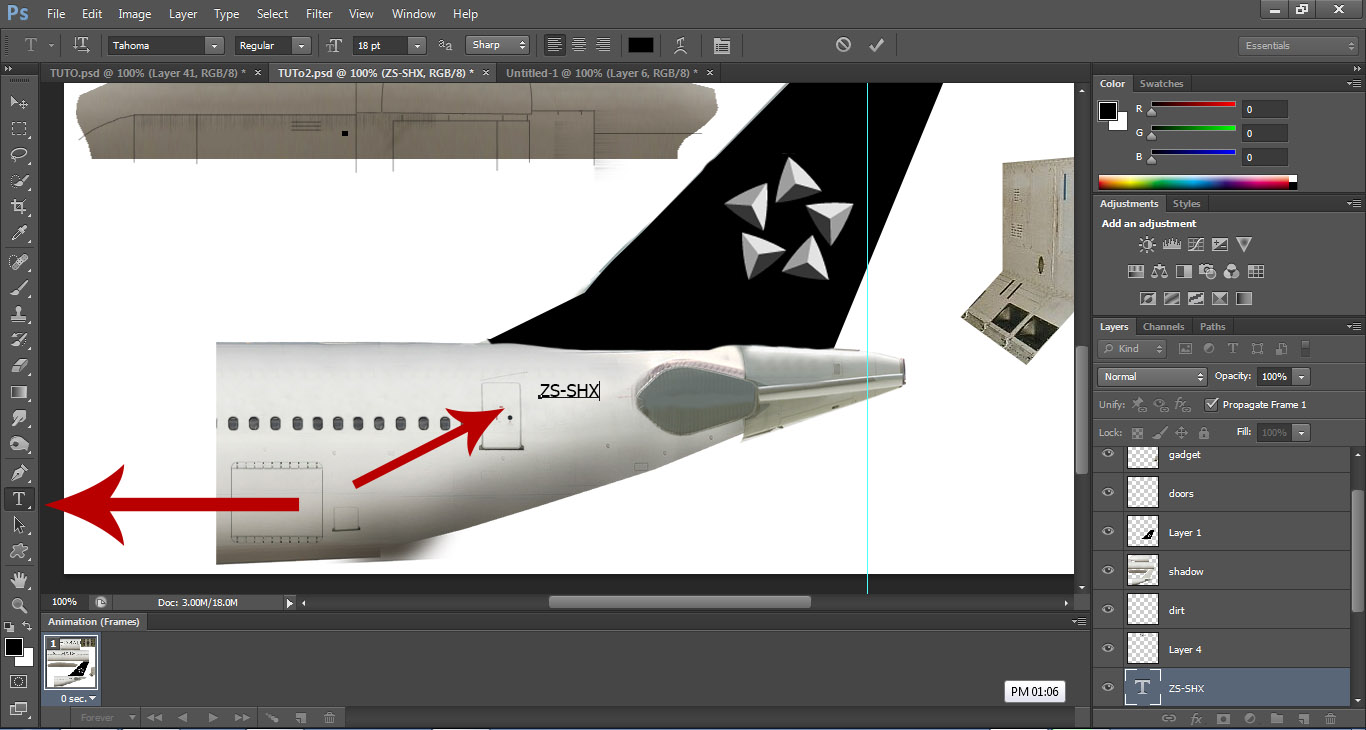 ثم كالعادة الإجراء المتبع 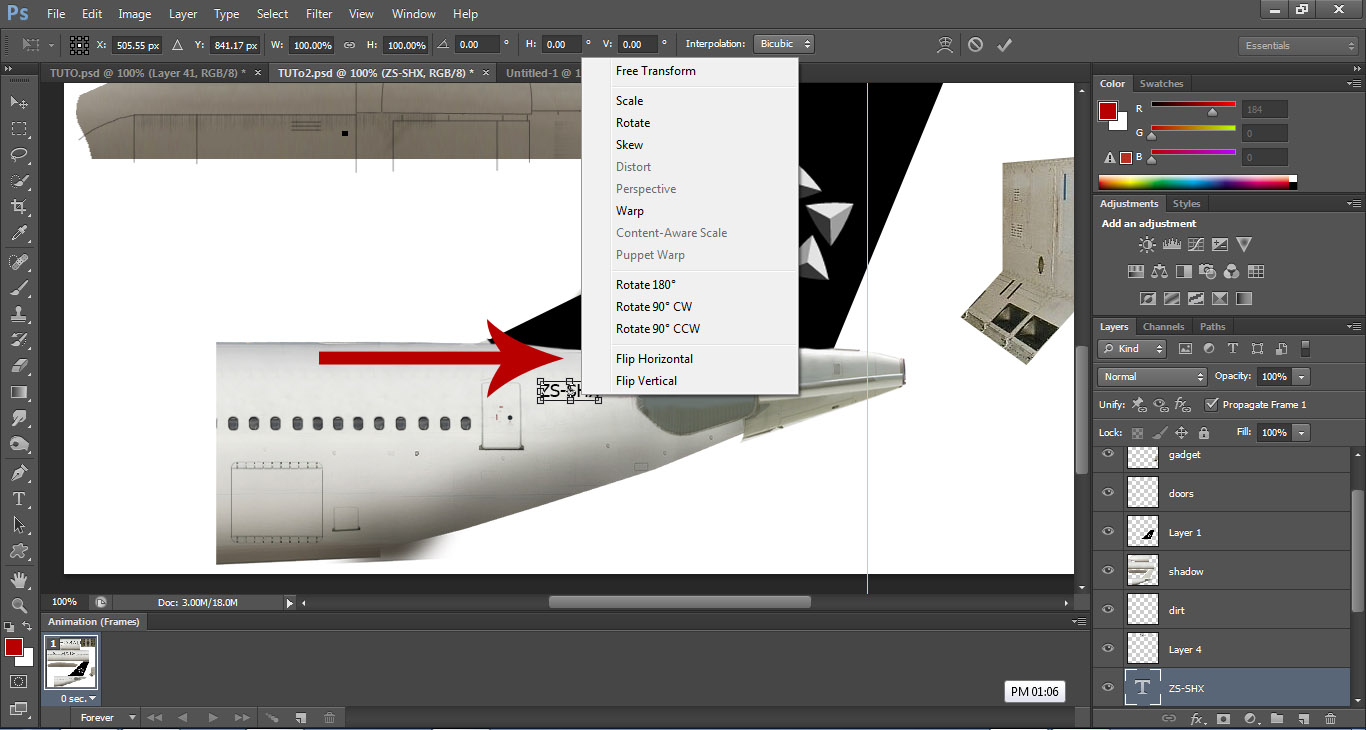 حتى نحصل على هذا الشكل 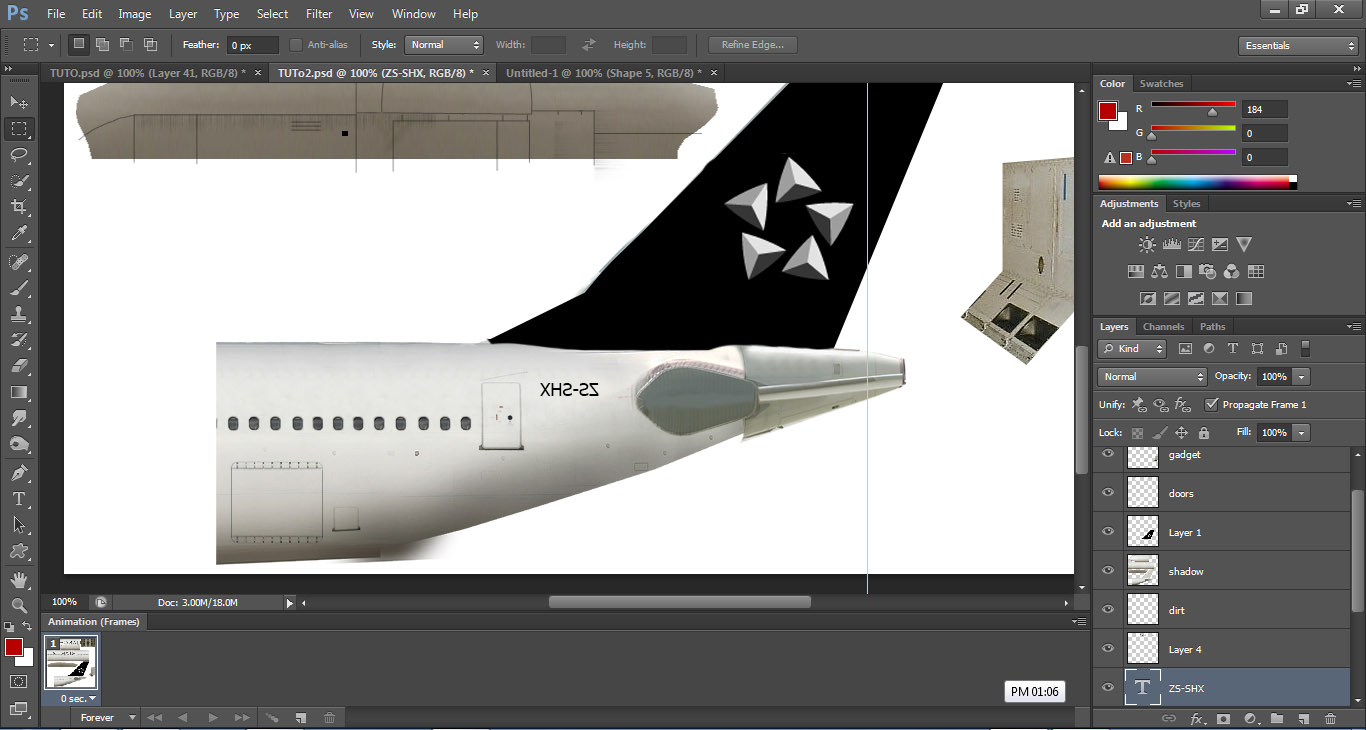 و الان نكون قد انتهينا من صبغ كلا الطبقتين المطلوبتين كى تعمل عالمحاكى بشكل صحبح .. نحفظ بأمتداد Bmp كما بالصورة 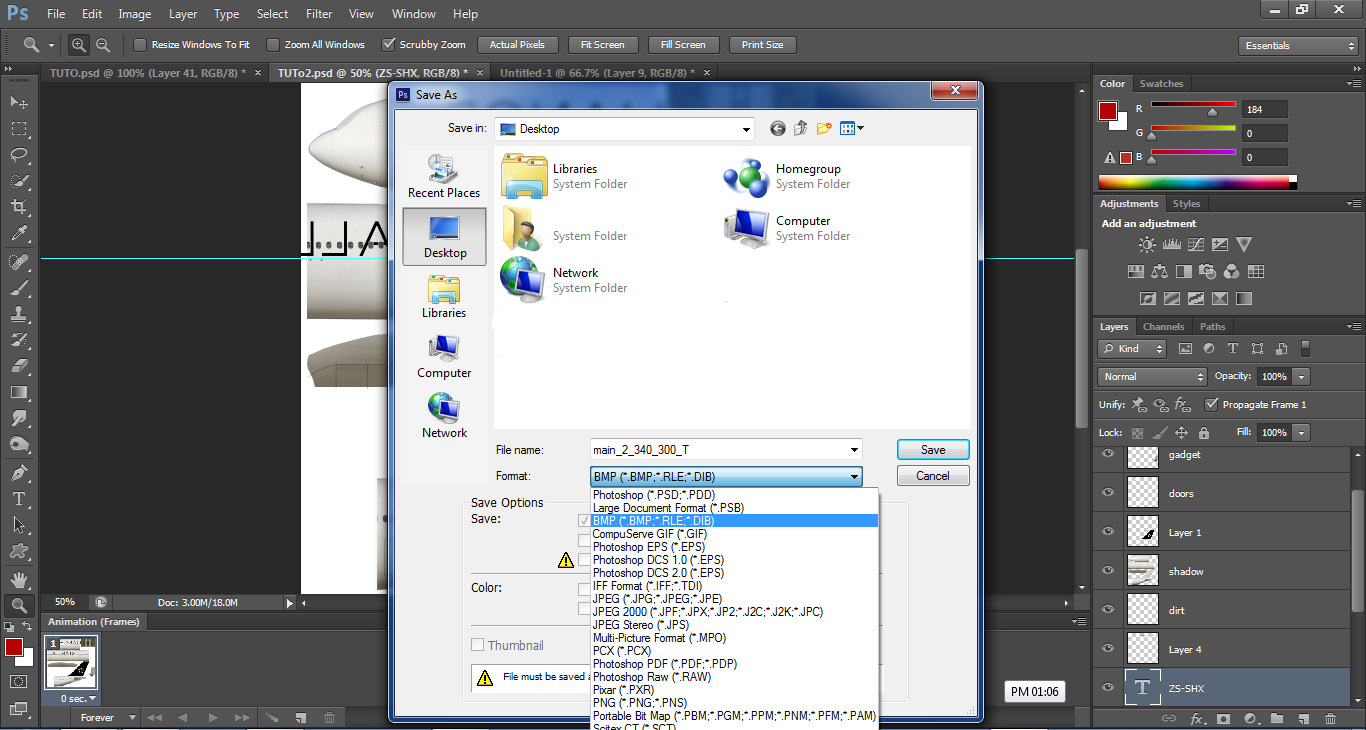 الان خلصنا الفوتوشوب .. نذهب لبرنامج DXTbmp لتحويل صيغة الصورة حتى تعمل على المحاكى .. -=-=-=-=-=-=-=- ثم نقوم بفتح ملفين الصبغة التى قمنا بحفظها عن طريق سحب الصورة إلى البرنامج أو File > Open مثل الصورة .. 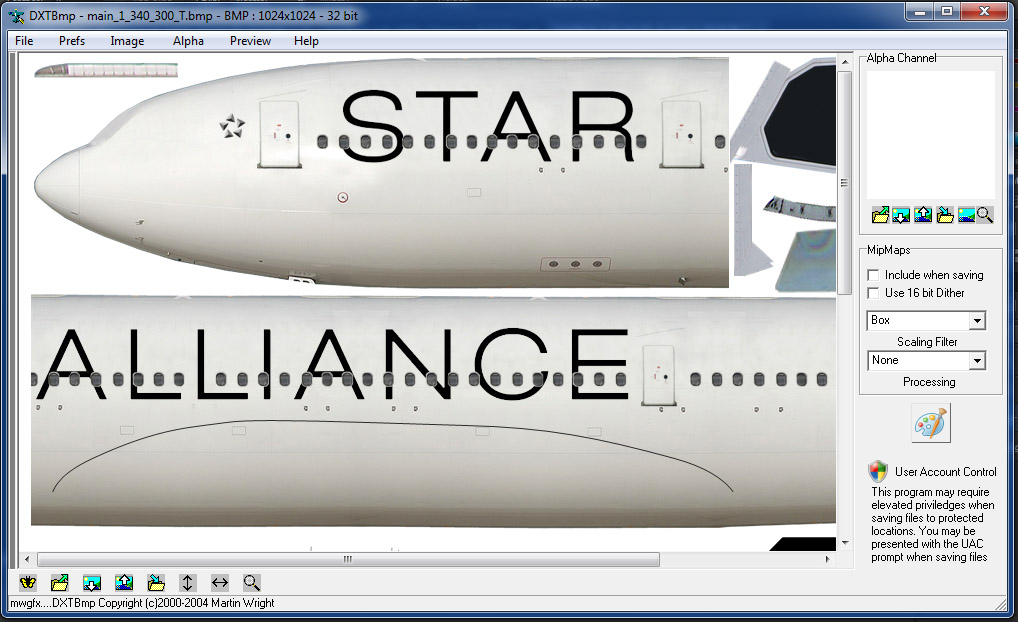 ثم نقوم بحفظ الصورة عن طريق File > Save As > Extended Bitmap مثل الصورة 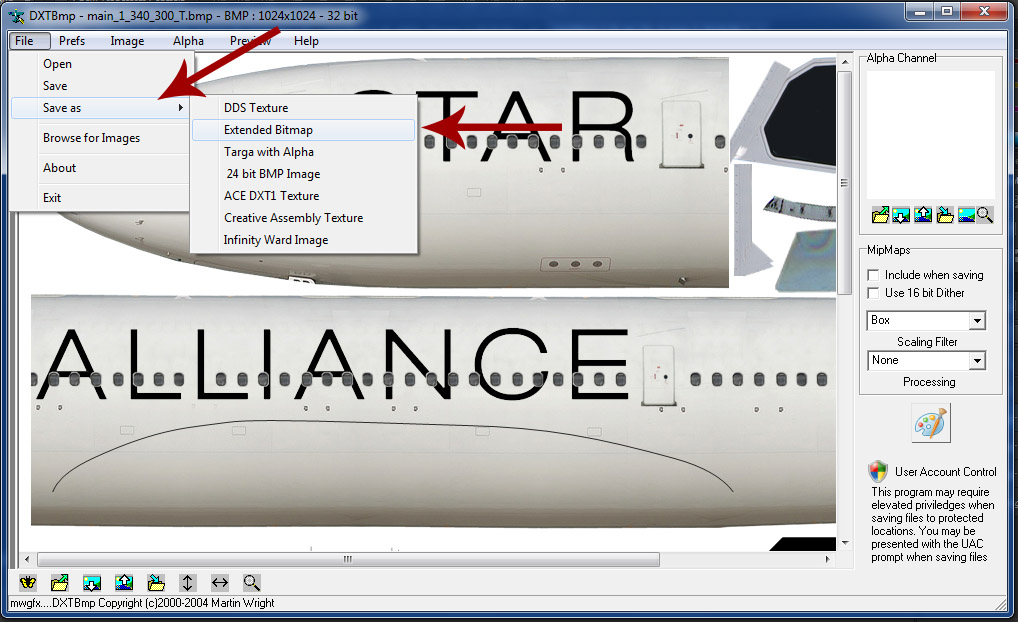 و نختار الدقة الاعلى و هى Extended 32 Bit 888-8 مثل الصورة 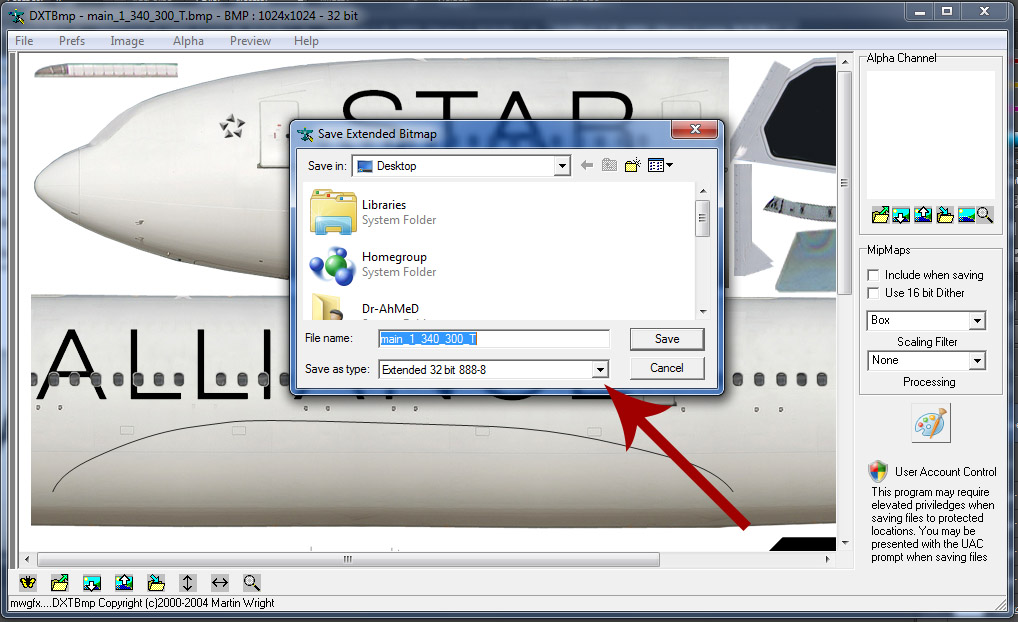 ثم كرر هذا مع الملف الثانى ملحوظة هامة يجب تغيير الاسم اثناء الحفظ من من main_1_340_T إلى main_1_340_300_T و من main_2_340_T إلى main_2_340_300_T و مبــروك عليك الصبغة .. صورة الصبغة من المحاكى بعد الانتهاء  -=-=-=-=-=-=- اتمنى من الله عزوجل ان اكون قد افدتكم و لو بقليل .. و منـــتظرين ابـداعاتكم اى استفسارات تفضلــوا بطرحها هنا و انتظرونى ان شاء الله فى شروحات أخرى ..  Cαptain ƒlight =========★========= Copyright © 2012 FLYINGWAY التعديل الأخير تم بواسطة عاشق A380 ; 05-08-2012 الساعة 08:41 AM سبب آخر: إضافة رابط للشرح مع الشكر للمشرف Cαptain ƒlight |
|||
|
|
| 2 أعضاء قالوا شكراً لـ Flyingway Captain على المشاركة المفيدة: | aabr2001 (22-07-2016), cindebad (25-07-2012), Cp.Baraa (04-08-2012), Cp.Kirolos (06-03-2016), mmfis (18-09-2013), mohamed nasser (06-08-2012), vergil (25-07-2012) |
| مشاركة [ 2 ] | ||||
|
||||
|
|
الله عليك يا كابتن عبد الرحمن والله شرح مية المية والله ذكرتني بايام الصبغات والله نت اسوي شغل تمام روح با كبيير احلى تقيم لاجمل مواضيع من شخص قدير
|
|||
|
|
| مشاركة [ 3 ] | ||||
|
||||
|
|
الله عليك يا كابتن عبد الرحمن والله شرح مية المية والله ذكرتني بايام الصبغات والله نت اسوي شغل تمام روح با كبيير احلى تقيم لاجمل مواضيع من شخص قدير
حيـــاك الله كابتن احمد .. نورتنى يالغالى بمرورك , ايــام صبغاتك رائعة ياريت ترجعها تانى صبغاتك اكثر من رائعة ..
كل الشكر لك على مروركـ الجميل , |
|||
|
|
| مشاركة [ 4 ] | ||||
|
||||
|
|
حيـــاك الله كابتن احمد .. نورتنى يالغالى بمرورك , ايــام صبغاتك رائعة ياريت ترجعها تانى صبغاتك اكثر من رائعة ..
كل الشكر لك على مروركـ الجميل , والله في نية انو انعود الى عمل الصبغات ولكن انا بشتغل على الشرح للموسوعة العلمية المتوقف حاليا عشين رمضان بعد ما انتهي منه بنعود ان شاء الله |
|||
|
|
| مشاركة [ 5 ] | ||||
|
||||
|
|
والله في نية انو انعود الى عمل الصبغات ولكن انا بشتغل على الشرح للموسوعة العلمية المتوقف حاليا عشين رمضان بعد ما انتهي منه بنعود ان شاء الله
الله معك كابتن احمد .. شغلك يبدو علية جامد لكن بالتوفيق ان شاء الله .. و منتظرين صبغاتك الجميلة بعد الشهر الفضيل
|
|||
|
|
| مشاركة [ 6 ] | ||||
|
||||
 |
انت طبعا افدتنا وابهرتنا اخوي عبد الرحمن
حقيقة ليس لي خبرة ابدا بمجال الصبغ والفوتو شوب ولكن حقيقة من خلال شرحك المميز شجعتني عالاقل اني اجرب تجربة فقط حياك الله وجزاك الله عنا كل خير وجعله في ميزان اعمالك |
|||
|
|
| مشاركة [ 7 ] | ||||
|
||||
|
|
شغل جبار ياكابتن عبدالرحمن ..
تستحق التقييم .. شكرا لك .. |
|||
|
|
| مشاركة [ 8 ] | ||||
|
||||
|
|
انت طبعا افدتنا وابهرتنا اخوي عبد الرحمن حقيقة ليس لي خبرة ابدا بمجال الصبغ والفوتو شوب ولكن حقيقة من خلال شرحك المميز شجعتني عالاقل اني اجرب تجربة فقط حياك الله وجزاك الله عنا كل خير وجعله في ميزان اعمالك تسلــم كابتن محمد ,
و جرب و ربنا يستر :) ههههههههه , مشرفنى و الله |
|||
|
|
| مشاركة [ 9 ] | ||||
|
||||
|
|
شغل جبار ياكابتن عبدالرحمن .. تستحق التقييم .. شكرا لك .. شكرا لك كابتن امجــد على مرورك الجميل . .و ان شاء الله يفيدك
|
|||
|
|
| مشاركة [ 10 ] | ||||
|
||||
|
|
تم إضافة رابط PDF لمن يريد تحميل الشرح , مع خالص الشكر للمراقب العام عاشق A380 على التجديد
-=-=-=-=-=- شكــراً لكــم ... |
|||
|
|
| مشاركة [ 11 ] | ||||
|
||||
 |
ياعيني عالإبداع لما يتجلى في شخص مثلك يا كابتن فلايت
ابدعت وقليلة عليك ابدعت , شرح من ابسط ما يكون خطوة لخطوة حتى اللي ما بعرف اي شء بالفوتوشوب حيفهم عليك الف شكر على شرحك المتميز . |
|||
|
|
| مشاركة [ 12 ] | ||||
|
||||
|
|
ياعيني عالإبداع لما يتجلى في شخص مثلك يا كابتن فلايت
ابدعت وقليلة عليك ابدعت , شرح من ابسط ما يكون خطوة لخطوة حتى اللي ما بعرف اي شء بالفوتوشوب حيفهم عليك الف شكر على شرحك المتميز . منـور مواضيعي كابتن محمود ,
تسلم على كلامك الجميل و مرورك العطر .. واتمنى ان اكون افدتك كل التحية و التقدير لك , |
|||
|
|
| مشاركة [ 13 ] | ||||
|
||||
|
|
أحلي تقييم لك يا كابتن علي هذا العمل الجبار
بهذين البرنامجين احسن واقوي من Abacus FS-Repaint V2 الله يخليك الف شكر والله تحياتي |
|||
|
|
| مشاركة [ 14 ] | ||||
|
||||
|
|
أحلي تقييم لك يا كابتن علي هذا العمل الجبار بهذين البرنامجين احسن واقوي من Abacus FS-Repaint V2 الله يخليك الف شكر والله تحياتي تسلم كابتن محمد على مرورك العطر و ننتظر إبداعاتك ,
|
|||
|
|
| مشاركة [ 15 ] | ||||
|
||||
|
|
ماشاء الله عليك أخي الشرح وافي وبسيط ومدعم بالكتير من الصور
شكرا لك مرة أخرى يا عبد الرحمن تحياتي |
|||
|
|
| مشاركة [ 16 ] | ||||
|
||||
|
|
ماشاء الله عليك أخي الشرح وافي وبسيط ومدعم بالكتير من الصور
شكرا لك مرة أخرى يا عبد الرحمن تحياتي تسلم كابتن زين الدين .. منور موضوعى ياغالى ,
خـــالص تقديري على مرورك الكريم |
|||
|
|
| مشاركة [ 17 ] | |||
|
|||
|
عضو خط الطيران
|
شكرا اخي الكريم
|
||
|
|
| مشاركة [ 18 ] | ||||
|
||||
|
|
شكرا اخي الكريم
اهلاً و سهلاً كابتن .. إن شاء الله تستفيد ,
|
|||
|
|
| مشاركة [ 19 ] | ||||
|
||||
 |
شكرا يا كابتن على تعبك
بس انتا نسيت حاجة ... الانجن D: Eng 1+2 |
|||
|
|
| مشاركة [ 20 ] | ||||
|
||||
|
|
شكرا يا كابتن على تعبك
بس انتا نسيت حاجة ... الانجن D: Eng 1+2 هههههه .. صبغة ستار اللاينس لا يوجد صبغ للمحركات
 شكـراً ليك على ردك .. ننتظر إبداعاتك |
|||
|
|
| مشاركة [ 21 ] | ||||
|
||||
 |
هههههه .. صبغة ستار اللاينس لا يوجد صبغ للمحركات
 شكـراً ليك على ردك .. ننتظر إبداعاتك هههههههه ...... ماشى
|
|||
|
|
| مشاركة [ 22 ] | |||
|
|||
|
درجة الضيافة
|
^
ممآعليش على رفعي للموضوع ، ولكن بعد ان احفظ الصورتين ( main_2_330_300_T ) + ( main_1_330_300_T ) ماذا أفعل ؟ |
||
|
|
| مشاركة [ 23 ] | ||||
|
||||
|
|
واصل ابداعك
|
|||
|
|
| مشاركة [ 24 ] | |||
|
|||
|
عضو خط الطيران
|
شكرا اخوي عالشرح الرائع و ان شاء الله تكون ساعدت كل شخص كان نفسه يصبغة الطائرة
|
||
|
|
| مشاركة [ 25 ] | ||||
|
||||
|
|
شكراً لكم و اتمنى ان نرى ابداعاتكم
|
|||
|
|
| مشاركة [ 26 ] | ||||
|
||||
|
|
كنت بدور علي الشرح ده من زمان و اخيرا لقيته
شكرا ليك بجد |
|||
|
|
| موضوع مغلق |
 صنع في خط الطيران Made in Flyingway
صنع في خط الطيران Made in Flyingway
|
|
|
|
|
|
 المواضيع المتشابهه
المواضيع المتشابهه
|
||||
| الموضوع | المنتدى | |||
| حصريا: الايرباص الرئعة Wilco Airbus Series 1 PIC Deluxe Edition Service Pack 3 | Flight Simulator 2004 | |||
| شرح كيف تقدر تشغل الطيار الالي بعد الاقلاع وتشغل مثبت الاتجاه والارتفاع وكيف تخلي الطائرة تثبت على الروت AIRBUS WILCO | دروس وشروحات لبرامج الطيران التشبيهي | |||
| طلب شرح طائرة Wilco a320/321 | الدعم الفني - طلبات واستفسارات |
|||